Nouveautés dans Secure Mail
Les sections suivantes répertorient les nouvelles fonctionnalités dans la version actuelle et les versions antérieures de Secure Mail.
Pour accéder à la documentation sur l’aide utilisateur, consultez la page Citrix Secure Mail du Centre d’aide utilisateur de Citrix.
Remarque :
Secure Mail ne prend pas en charge Android 7.x et iOS 12.x depuis septembre 2023.
Nouveautés dans la version actuelle
Secure Mail pour Android 25.3.0
Prise en charge d’Android 16
À partir de la version Secure Mail 25.3.0 pour Android, l’application est compatible avec Android 16. Vous pouvez mettre à niveau votre appareil vers Android 16 et continuer à utiliser la dernière version de Secure Mail.
Prise en charge du téléchargement de pièces jointes volumineuses
À partir de Secure Mail 25.3.0 pour Android, l’application prend en charge le téléchargement de pièces jointes supérieures à 10 Mo.
Remarque :
Cette fonctionnalité est désactivée par défaut et les administrateurs doivent contacter le support technique Citrix pour l’activer.
Pour plus d’informations sur les corrections de bogues, consultez Problèmes connus et résolus.
Nouveautés dans les versions précédentes
Secure Mail pour Android 25.1.0
Prise en charge du protocole TLS 1.3
À partir de Secure Mail 25.1.0 pour Android, l’application prend en charge le protocole TLS 1.3 sur les appareils Android. La dernière version du protocole TLS, TLS 1.3, offre des performances plus rapides, une sécurité renforcée et une plus grande résilience contre les cyberattaques par rapport à la version TLS 1.2. Le protocole TLS 1.3 réduit également la latence du réseau, ce qui accélère les connexions HTTPS et améliore l’expérience utilisateur.
Pour en savoir plus sur TLS 1.3, consultez la page The Transport Layer Security (TLS) Protocol Version 1.3.
Pour plus d’informations sur les corrections de bogues, consultez Problèmes connus et résolus.
Secure Mail pour iOS 25.1.0
Prise en charge du téléchargement de pièces jointes volumineuses
À partir de Secure Mail 25.1.0 pour iOS, l’application prend en charge le téléchargement de pièces jointes supérieures à 10 Mo.
Remarque :
Cette fonctionnalité est désactivée par défaut et les administrateurs doivent contacter le support technique Citrix pour l’activer.
Pour plus d’informations sur les corrections de bogues, consultez Problèmes connus et résolus.
Secure Mail pour Android 24.11.0
Afficher les pièces jointes aux e-mails sans filigrane
Si vous utilisez Secure Mail pour Android version 24.9.1 ou antérieure, il est possible qu’un filigrane apparaisse lorsque vous consultez les pièces jointes aux e-mails. Pour afficher les pièces jointes des e-mails sans filigrane, effectuez une mise à niveau vers Secure Mail pour Android version 24.11.0 ou ultérieure.
Pour plus d’informations sur les corrections de bogues, consultez Problèmes connus et résolus.
Secure Mail pour iOS 24.11.0
Cette version apporte certaines modifications afin d’améliorer la stabilité et les performances générales.
Pour plus d’informations sur les corrections de bogues, consultez Problèmes connus et résolus.
Secure Mail pour iOS 24.9.0
Prise en charge d’iOS 18
À partir de la sortie de la version 24.9.0 de Secure Mail pour iOS, Secure Mail prend en charge les appareils fonctionnant sous iOS 18 ou version ultérieure. La mise à niveau vers la version 24.9.0 de Secure Mail garantit une prise en charge et une compatibilité continues pour les appareils mis à jour vers iOS 18.
Pour plus d’informations sur les corrections de bogues, consultez Problèmes connus et résolus.
Secure Mail pour Android 24.9.1
Prise en charge d’Android 15
La mise à niveau de Secure Mail vers la version 24.9.1 garantit une prise en charge continue des appareils mis à jour vers Android 15.
Pour plus d’informations sur les corrections de bogues, consultez Problèmes connus et résolus.
Secure Mail pour Android 24.9.0
Prise en charge du niveau d’API 34
Secure Mail prend en charge les exigences actuelles de l’API cible de Google Play, à savoir le niveau d’API 34.
Pour plus d’informations sur les corrections de bogues, consultez Problèmes connus et résolus.
Secure Mail pour Android 24.7.0
Cette version apporte certaines modifications afin d’améliorer la stabilité et les performances générales.
Secure Mail pour iOS 24.3.0
Cette version apporte certaines modifications afin d’améliorer la stabilité et les performances générales.
Secure Mail pour iOS 24.2.0
Cette version apporte certaines modifications afin d’améliorer la stabilité et les performances générales.
Secure Mail pour Android 24.1.0
Prise en charge de la fonctionnalité de zoom avant pour les événements de calendrier
À partir de la version 24.1.0, Secure Mail pour Android prend en charge la fonctionnalité de zoom avant pour les événements de calendrier. Cette fonctionnalité est activée par défaut. Désormais, la fonctionnalité de zoom avant s’applique à la fois aux messages et aux événements de calendrier. La fonctionnalité de zoom avant améliorée offre une meilleure expérience utilisateur.
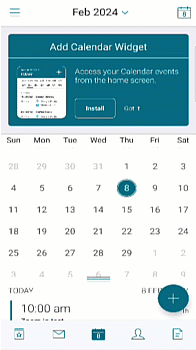
Secure Mail pour iOS 23.9.0
Prise en charge pour iOS 17
À partir de cette version, Secure Mail est pris en charge sur les appareils exécutant iOS 17. La mise à niveau vers la version 23.9.0 de Secure Mail garantit une prise en charge continue pour les appareils mis à jour vers iOS 17.
Prise en charge de HCL Domino 12
À partir de cette version, Secure Mail pour Android et iOS inclut la prise en charge de HCL Domino version 12.0.2 FP2 et HCL Traveler version 12.0.2.1 Build 202302010413_30.
Remarque :
Si vous effectuez une mise à niveau de HCL Domino 11 vers HCL Domino 12, veillez à mettre à jour l’agent utilisateur suivant dans le fichier notes.ini du serveur Domino. Cela garantit que toutes les fonctionnalités d’ActiveSync 16.1 de Secure Mail, telles que la synchronisation des brouillons et les pièces jointes du calendrier, continuent de fonctionner correctement. Pour plus d’informations, consultez Comment activer les clients Citrix Secure Mail pour la prise en charge de HCL Traveler Exchange ActiveSync 16.1.
NTS_DEVICE_TYPE_USER_AGENT_APPLE=(^Apple-(iPhone|iPod|iPad|Touchdown))|(^Mozilla.(iPhone|iPod|iPad))|(^WorxMail.(iPhone|iPod|iPad))
Secure Mail pour Android 23.8.2
Afficher les pièces jointes aux e-mails sans filigrane
Si vous utilisez Secure Mail pour Android version 23.8.1 ou une version antérieure, il est possible qu’un filigrane apparaisse lorsque vous consultez les pièces jointes aux e-mails. Pour afficher les pièces jointes aux e-mails sans filigrane, effectuez une mise à niveau vers Secure Mail pour Android version 23.8.2 ou ultérieure.
Remarque :
Après le 31 octobre 2023, la mise à niveau vers la version 23.8.1 ne résout pas le problème du filigrane apparaissant dans les pièces jointes aux e-mails. Par conséquent, il est recommandé d’effectuer une mise à niveau vers la version 23.8.2.
Secure Mail pour Android 23.8.1
Afficher les pièces jointes aux e-mails sans filigrane
Si vous utilisez Secure Mail pour Android version 23.8.0 ou antérieure, il est possible qu’un filigrane apparaisse lorsque vous consultez les pièces jointes aux e-mails. Pour afficher les pièces jointes aux e-mails sans filigrane, effectuez une mise à niveau vers Secure Mail pour Android version 23.8.1 ou ultérieure.
Prise en charge de HCL Domino 12
À partir de cette version, Secure Mail pour Android et iOS inclut la prise en charge de HCL Domino version 12.0.2 FP2 et HCL Traveler version 12.0.2.1 Build 202302010413_30.
Remarque :
Si vous effectuez une mise à niveau de HCL Domino 11 vers HCL Domino 12, veillez à mettre à jour l’agent utilisateur suivant dans le fichier notes.ini du serveur Domino. Cela garantit que toutes les fonctionnalités d’ActiveSync 16.1 de Secure Mail, telles que la synchronisation des brouillons et les pièces jointes du calendrier, continuent de fonctionner correctement. Pour plus d’informations, consultez Comment activer les clients Citrix Secure Mail pour la prise en charge de HCL Traveler Exchange ActiveSync 16.1.
NTS_DEVICE_TYPE_USER_AGENT_APPLE=(^Apple-(iPhone|iPod|iPad|Touchdown))|(^Mozilla.(iPhone|iPod|iPad))|(^WorxMail.(iPhone|iPod|iPad))
Secure Mail pour Android 23.8.0
Prise en charge d’Android 14
À partir de cette version, Secure Mail est pris en charge sur les appareils exécutant Android 14. La mise à niveau vers la version 23.8.0 de Secure Mail garantit une prise en charge continue pour les appareils mis à jour vers Android 14.
Secure Mail pour Android 23.7.0
Prise en charge de la mise à jour cumulative 13 de Microsoft Exchange
À partir de la version 23.7.0, Secure Mail prend en charge la mise à jour cumulative 13 de Microsoft Exchange Server 2019.
Prise en charge de l’authentification moderne hybride avec Exchange local
Secure Mail prend désormais en charge l’authentification moderne hybride (HMA) avec la mise à jour cumulative 8 pour Exchange Server 2016 et la mise à jour cumulative 19 pour Exchange Server 2013.
Secure Mail pour iOS 23.7.0
Prise en charge de l’authentification moderne hybride avec Exchange local
Secure Mail prend désormais en charge l’authentification moderne hybride (HMA) avec la mise à jour cumulative 8 pour Exchange Server 2016 et la mise à jour cumulative 19 pour Exchange Server 2013.
Mode sombre
À partir de la version 23.7.0, Secure Mail prend en charge le mode sombre. Pour afficher les e-mails en mode sombre, accédez au menu Paramètres > Thème de l’application et sélectionnez Mode sombre.
Secure Mail pour Android 23.6.0
Mode sombre
À partir de la version 23.6.0, Secure Mail prend en charge le mode sombre. Pour afficher les e-mails en mode sombre, accédez au menu Paramètres > Thème de l’application et sélectionnez Mode sombre.
Secure Mail pour iOS 23.5.0
Multitâche en mode Split View et en mode Slide Over
À partir de la version 23.5.0, Secure Mail prend en charge le multitâche sur les iPad. Ouvrez Secure Mail et appuyez sur les points de suspension (…) pour sélectionner les options Split View ou Slide Over pour effectuer plusieurs tâches à la fois. Cette fonctionnalité permet aux utilisateurs de rester productifs.
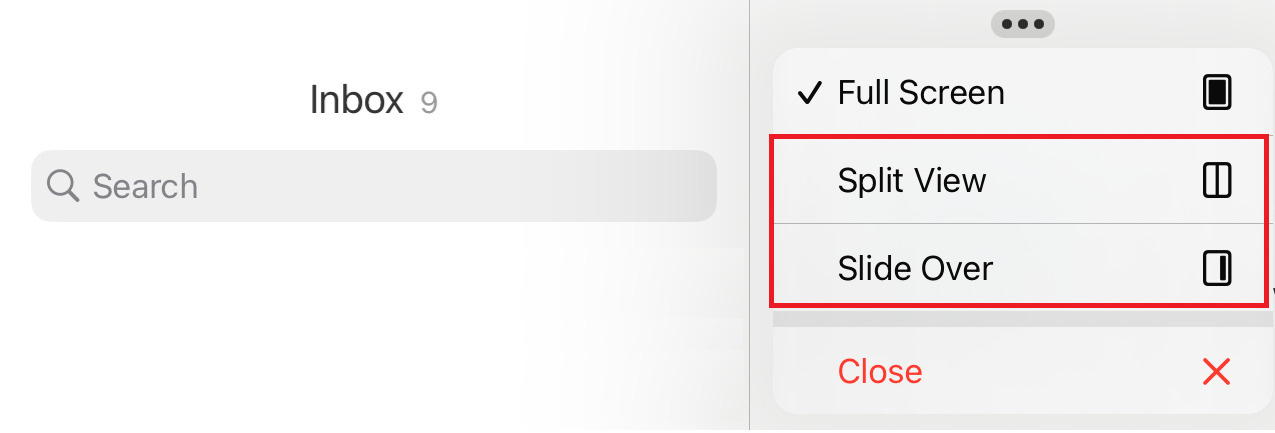
En mode Split View, la deuxième application apparaît à côté de l’application actuelle. Dans la disposition Slide Over, la deuxième application s’ouvre en mode plein écran et l’application actuelle se réduit à une fenêtre plus petite que vous pouvez déplacer vers la droite ou la gauche de votre écran.
Secure Mail 23.3.5
Secure Mail pour Android
Cette version inclut des corrections de bogues.
Secure Mail 23.2.0
Secure Mail pour Android
Cette version inclut des corrections de bogues.
Secure Mail pour iOS
Cette version inclut des corrections de bogues.
Secure Mail 22.11.0
Secure Mail pour Android
Cette version inclut des corrections de bogues.
Secure Mail 22.9.0
Secure Mail pour iOS
Secure Mail prend désormais en charge iOS 16.
Secure Mail pour Android
Secure Mail prend désormais en charge Android 13.
Secure Mail 22.6.2
Secure Mail pour iOS
Cette version inclut des corrections de bogues.
Secure Mail 22.6.0
À partir de cette version, Secure Mail inclut la prise en charge de la mise à jour cumulative 23 d’Exchange Server 2016.
Secure Mail pour iOS
Cette version inclut des corrections de bogues.
Secure Mail pour Android
Cette version inclut des corrections de bogues.
Secure Mail 22.3.0
Secure Mail pour iOS
Prise en charge de HCL Domino 11. À partir de cette version, Secure Mail pour iOS inclut la prise en charge de HCL Domino 11 (anciennement Lotus Notes).
Google Analytics. Citrix Secure Mail utilise Google Analytics pour collecter des statistiques sur les applications et des données d’analyse sur les informations d’utilisation afin d’améliorer la qualité des produits. Citrix ne collecte ni ne stocke aucune autre information personnelle sur les utilisateurs. Pour plus d’informations sur la désactivation de Google Analytics pour Secure Mail, voir Désactiver Google Analytics.
Secure Mail pour Android
Prise en charge de HCL Domino 11. À partir de cette version, Secure Mail pour Android inclut la prise en charge de HCL Domino 11 (anciennement Lotus Notes).
Google Analytics. Citrix Secure Mail utilise Google Analytics pour collecter des statistiques sur les applications et des données d’analyse sur les informations d’utilisation afin d’améliorer la qualité des produits. Citrix ne collecte ni ne stocke aucune autre information personnelle sur les utilisateurs. Pour plus d’informations sur la désactivation de Google Analytics pour Secure Mail, voir Désactiver Google Analytics.
Secure Mail 22.2.0
Secure Mail pour iOS
L’option permettant de gérer vos flux a été abandonnée dans la version 21.5.0. Dans cette version, seules les fiches de flux par défaut suivantes apparaissent dans Secure Mail pour iOS :
- Non lu
- Invitations à des réunions
- Réunions à venir
- De votre manager
Si cette fonctionnalité est actuellement activée et configurée, les préférences sont remplacées par les fiches par défaut.
Secure Mail pour Android
L’option permettant de gérer vos flux a été abandonnée dans la version 21.5.0. Dans cette version, seules les fiches de flux par défaut suivantes apparaissent dans Secure Mail pour iOS :
- Non lu
- Invitations à des réunions
- Réunions à venir
- De votre manager
Si cette fonctionnalité est actuellement activée et configurée, les préférences sont remplacées par les fiches par défaut.
Secure Mail 21.12.0
Secure Mail pour iOS
Prise en charge de l’agent utilisateur personnalisé. À partir de cette version, vous pouvez utiliser des agents utilisateurs personnalisés pour l’authentification avec Microsoft Office 365 pour AD FS (Active Directory Federation Services) ou IdP (Identity Provider, fournisseur d’identité). Pour utiliser cette fonctionnalité, vous devez activer et configurer la stratégie Agent utilisateur personnalisé pour l’authentification moderne dans la console Citrix Endpoint Management.
Secure Mail pour Android
Cette version inclut des corrections de bogues.
Secure Mail 21.11.0
Secure Mail pour Android
Outil d’auto-diagnostic
Vous pouvez désormais résoudre tous les problèmes que vous pourriez rencontrer dans Secure Mail pour Android. Utilisez le bouton Dépanner sous l’option de menu Assistance dans les paramètres de l’application. Pour résoudre les problèmes, ouvrez Secure Mail et accédez à Paramètres > Dépannage.
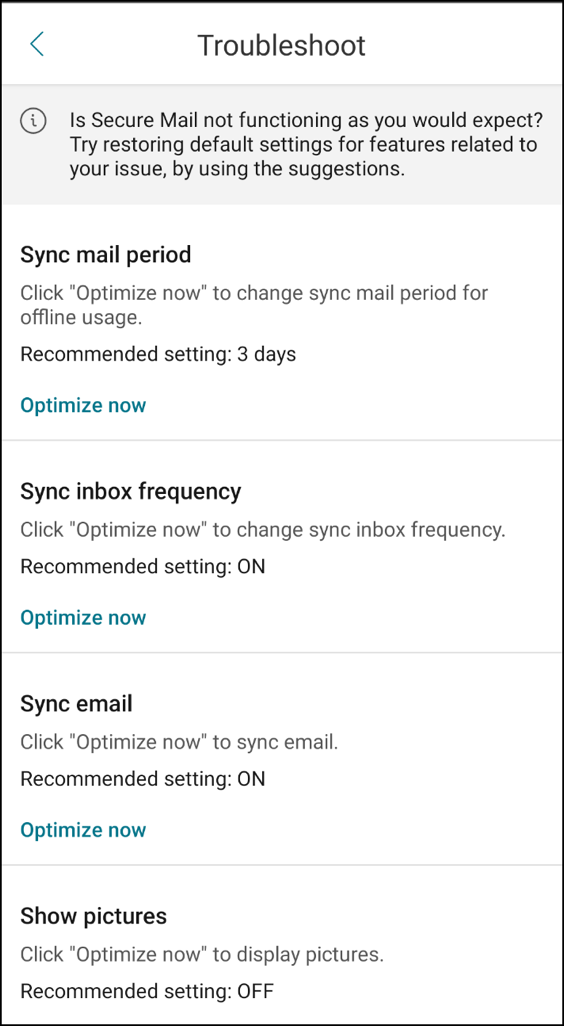
Les éléments de menu suivants apparaissent pour résoudre les problèmes :
- Effacer les préférences d’application par défaut
- Rappel par défaut
- Ignorer les optimisations de la batterie
- Gérer les notifications de calendrier
- Gérer les notifications par e-mail
- Afficher les images
- Synchroniser calendrier
- Synchroniser les contacts
- Synchr. messagerie
- Fréquence synchr. boîte de réception
- Période de sync. des messages
Si tous ces paramètres sont restaurés à leurs valeurs par défaut et que vous rencontrez toujours des problèmes avec Secure Mail, contactez votre administrateur.
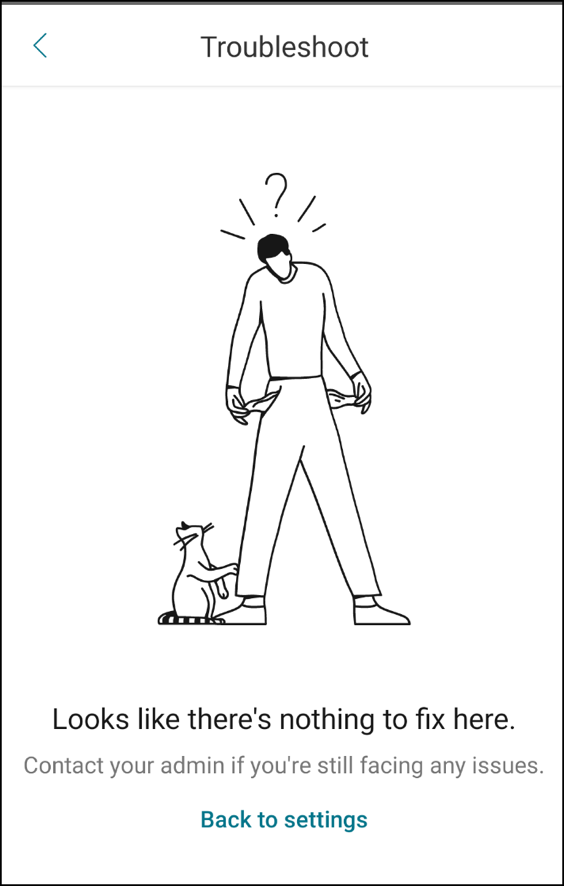
Amélioration de la notification des sous-dossiers
Vous pouvez désormais recevoir des notifications pour tous vos sous-dossiers en cliquant sur l’option Tout sélectionner dans l’écran Sélectionner dossiers en accédant à Paramètres > Notifications > Dossiers de messagerie.
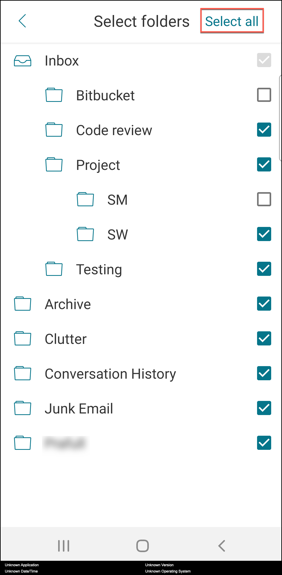
Vous pouvez cliquer sur Tout désélectionner pour arrêter de recevoir des notifications pour tous les sous-dossiers.
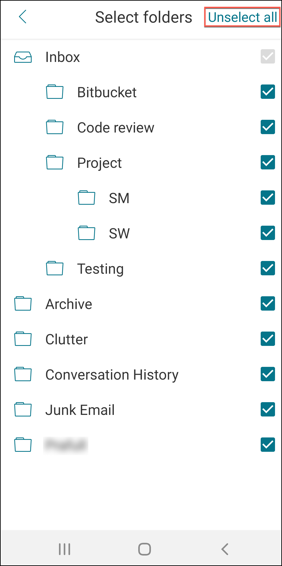
Secure Mail 21.10.5
À partir de cette version, Secure Mail prend en charge Exchange Server 2019 Cumulative Update 11 et Exchange Server 2016 Cumulative Update 22.
Secure Mail pour iOS
Cette version inclut des corrections de bogues.
Secure Mail pour Android
Cette version inclut des corrections de bogues.
Remarque :
La prise en charge d’Android 7 pour Secure Mail prend fin à partir d’octobre 2021.
Secure Mail 21.10.0
Secure Mail pour Android
-
Prise en charge d’Android 12. À partir de cette version, Secure Mail est pris en charge sur les appareils exécutant Android 12.
-
Secure Mail répond aux exigences actuelles de l’API cible de Google Play pour Android 11 (API niveau 30).
Secure Mail 21.9.1
Secure Mail pour Android
Cette version inclut des corrections de bogues.
Secure Mail 21.9.0
Secure Mail pour iOS
Cette version inclut des corrections de bogues.
Secure Mail pour Android
Cette version inclut des corrections de bogues.
Secure Mail 21.8.5
Secure Mail pour Android
Prise en charge d’Android 12 Beta 4 sur les appareils déjà inscrits. Secure Mail prend désormais en charge Android 12 Beta 4. Si vous envisagez de mettre à niveau vers Android 12 Beta 4, assurez-vous d’abord de mettre à jour Secure Hub vers la version 21.7.1. Secure Hub 21.7.1 est la version minimale requise pour effectuer une mise à niveau vers Android 12 Beta 4. Cette version garantit une mise à niveau transparente d’Android 11 vers Android 12 Beta 4 pour les utilisateurs déjà inscrits.
Remarque :
Citrix s’engage à fournir une assistance dès le premier jour pour Android 12. Les versions ultérieures de Secure Mail recevront d’autres mises à jour pour prendre pleinement en charge Android 12.
Secure Mail 21.8.0
Secure Mail pour iOS
Détection automatique basée sur une adresse e-mail d’Exchange Server dans des environnements hybrides
Dans Secure Mail pour iOS, vous pouvez configurer votre compte Microsoft 365 Exchange à l’aide de votre adresse e-mail, ce qui garantit une expérience de connexion fluide pour les environnements Exchange Server hybrides. Cette fonctionnalité est également disponible pour les environnements Exchange Server locaux.
Remarque :
Assurez-vous d’activer la fonctionnalité de détection automatique pour Exchange Server.
Notifications push enrichies sur les configurations exécutant une authentification moderne avec Microsoft Office 365
Avec cette version, Secure Mail prend en charge les notifications push lorsque la stratégie d’accès réseau est définie sur Tunnel - SSO Web et que le nom d’hôte des Services Exchange Web (EWS) est inclus dans la stratégie Liste d’exclusion. Si les hôtes EWS et ActiveSync sont identiques, assurez-vous que l’hôte ActiveSync est inclus dans la stratégie Liste d’exclusion.
Mode double pour Secure Mail
Le SDK MAM (Gestion d’applications mobiles) est disponible pour remplacer les zones de fonctionnalités MDX qui ne sont pas couvertes par la plate-forme iOS. La technologie d’encapsulation MDX devrait atteindre la fin de son cycle de vie en juillet 2023.
Citrix Secure Mail est disponible avec les infrastructures SDK MAM et MDX pour préparer la fin de cycle de vie de MDX, prévue pour juillet 2023. Pour continuer à gérer vos applications d’entreprise, vous devez incorporer le SDK MAM. Citrix recommande de passer au SDK MAM. La fonctionnalité de mode double est destinée à fournir un moyen de transition de l’application Secure Mail vers le nouveau modèle de SDK MAM.
La fonctionnalité de mode double vous permet de continuer à gérer des applications à l’aide de MDX (désormais MDX d’ancienne génération) ou de passer au nouveau SDK MAM. Vous disposez des options suivantes pour les paramètres de stratégie dans Conteneur de stratégie MDX ou SDK MAM :
- SDK MAM
- MDX d’ancienne génération
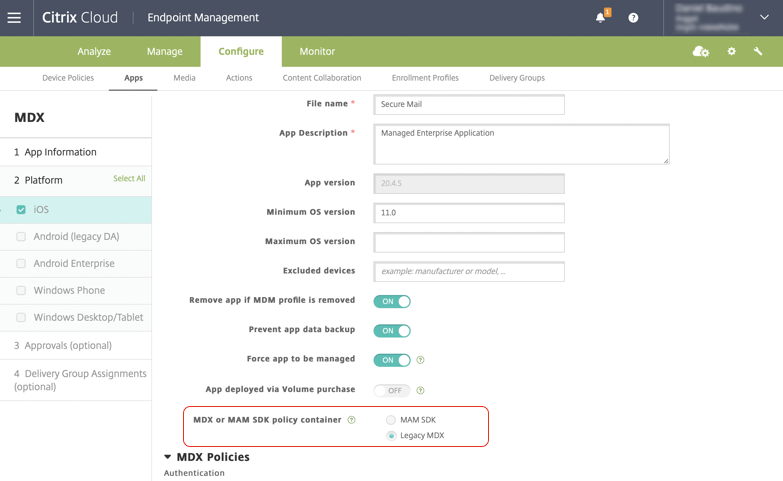
Dans la stratégie Conteneur de stratégie MDX ou SDK MAM, vous pouvez changer l’option de MDX d’ancienne génération à SDK MAM. Il est recommandé de ne pas passer de SDK MAM à MDX d’ancienne génération, car le changement nécessite de réinstaller l’application. La valeur par défaut est MDX d’ancienne génération. Assurez-vous de définir le même mode de stratégie pour Secure Mail et Secure Web lorsqu’ils s’exécutent sur le même appareil. Vous ne pouvez pas définir deux modes différents sur le même appareil.
Lorsque vous sélectionnez le mode SDK MAM, les applications basculent automatiquement vers l’infrastructure SDK MAM et les stratégies de l’appareil sont actualisées sans aucune autre action de la part des administrateurs.
Remarque :
Lorsque vous passez de l’infrastructure MDX d’ancienne génération à l’infrastructure SDK MAM, la stratégie Accès réseau doit être définie sur Tunnel - SSO Web ou Non restreint.
Logiciels requis
Pour un déploiement réussi de la fonction de mode double, assurez-vous que les exigences suivantes sont remplies :
-
Mettez à jour votre instance Citrix Endpoint Management vers 10.12 RP2 ou versions ultérieures, ou 10.11 RP5 ou versions ultérieures.
-
Mettez à jour vos applications mobiles vers la version 21.8.0 ou ultérieure.
-
Si votre organisation utilise des applications tierces, assurez-vous d’intégrer le SDK MAM à vos applications tierces avant de passer à l’infrastructure SDK MAM. Toutes vos applications gérées doivent être déplacées vers le SDK MAM en même temps.
Limitations
-
Le SDK MAM prend uniquement en charge le chiffrement basé sur la plate-forme, et non le chiffrement MDX.
-
Des entrées de stratégie en double apparaissent si vous ne mettez pas à jour Citrix Endpoint Management vers la version 10.12 RP2 ou ultérieure, ou 10.11 RP5 ou ultérieure. Les entrées en double sont créées si les fichiers de stratégie sont exécutés sur la version 21.8.0 ou ultérieure.
-
Lorsque vous passez au mode SDK MAM pour la gestion d’applications mobiles, certaines fonctionnalités ne sont pas prises en charge ou ne sont pas disponibles. En outre, l’interopérabilité entre les applications dans différents modes n’est pas prise en charge pour des actions telles qu’Ouvrir dans et Copier/Coller. Par exemple, vous ne pouvez pas copier du contenu d’une application gérée en mode MDX d’ancienne génération vers une application gérée en mode SDK MAM ou vice versa. Consultez le tableau suivant pour connaître les fonctionnalités qui ne sont pas disponibles en mode SDK MAM :
Fonctionnalité MDX d’ancienne génération SDK MAM Appareils partagés Oui Non Intune Oui Non Coffre partagé de certificats SMIME Oui Non Informations d’identification dérivées Oui Non Tunnel UIWebView Oui Non VPN complet Oui Non -
Les stratégies suivantes sont obsolètes et ne sont pas disponibles en mode SDK MAM :
- Domaines Secure Web autorisés
- Réseaux Wi-Fi autorisés
- Citrix Gateway Alternatif
- Étiquette de certificat
- Rapports Citrix
- Notification de fermeture de session explicite
- Session micro VPN requise
- Période de grâce requise pour la session micro VPN (minutes)
- Taille maximale de cache du fichier de rapport
- Exiger Wi-Fi
- Envoyer rapports uniquement via Wi-Fi
- Jeton de chargement
Remarque : >
Si vous utilisez un certificat client pour vous authentifier auprès de serveurs internes, la certification du client doit être la même que celle utilisée dans Access Gateway.
Pour plus d’informations sur le SDK MAM, consultez les articles suivants :
-
Documentation Citrix Developer sur l’intégration d’applications mobiles
Secure Mail pour Android
Cette version inclut des corrections de bogues.
Secure Mail 21.7.0
Secure Mail pour iOS
Cette version inclut des corrections de bogues.
Secure Mail pour Android
Cette version inclut des corrections de bogues.
Secure Mail 21.6.0
Secure Mail pour iOS
À partir de cette version, les options de la stratégie Accès réseau suivantes ne sont plus prises en charge :
- Utiliser paramètres précédents
- Tunnel - VPN complet
- Tunnel - VPN complet et SSO Web
Si vous utilisez les stratégies Tunnel VPN complet ou Tunnel - VPN complet et SSO Web, vous devez passer à la stratégie Tunnel - SSO Web. Vos e-mails ne sont pas synchronisés si vous continuez à utiliser les stratégies obsolètes.
Remarque :
Pour utiliser Secure Ticket Authority (STA), la stratégie Accès réseau doit être définie sur Tunnel - SSO Web.
Secure Mail pour Android
Prise en charge de l’auto-diagnostic à l’aide de l’option Dépanner. Cette fonctionnalité vous permet de vérifier si les préférences et paramètres de base, essentiels au bon fonctionnement de l’application, sont définis par défaut ou non. Si vous rencontrez des erreurs concernant certains paramètres Secure Mail, utilisez cette fonctionnalité pour résoudre les problèmes de l’application.
Pour accéder à cette fonctionnalité, ouvrez les paramètres de l’application et touchez Dépanner sous Support. Les options de menu suivantes s’affichent ; vous pouvez les vérifier et les modifier :
- Période de sync. des messages
- Fréquence synchr. boîte de réception
- Synchr. messagerie
- Afficher les images
- Rappel par défaut
- Synchroniser calendrier
- Synchroniser les contacts
Pour restaurer la valeur par défaut d’un paramètre, touchez APPLIQUER MODIFICATION. Pour restaurer tous les paramètres à leurs valeurs par défaut, touchez APPLIQUER LES MODIFICATIONS À TOUT.
Secure Mail 21.5.0
À partir de cette version, Secure Mail prend en charge Exchange Server 2019 Cumulative Update 9 et Exchange Server 2016 Cumulative Update 20.
Secure Mail pour iOS
-
Créez des réunions Microsoft Teams dans les événements du calendrier Secure Mail. Dans Secure Mail pour iOS, vous pouvez créer des invitations de réunion Microsoft Teams lors de la création d’événements de calendrier. Pour créer une réunion Microsoft Teams, activez l’option Réunion Microsoft Teams. Le lien d’invitation à la réunion et les détails correspondants sont automatiquement envoyés avec les détails de l’événement. Pour de plus amples informations, consultez la section Créer des réunions Microsoft Teams dans les événements du calendrier de Secure Mail
-
À partir de cette version, les options de la stratégie Accès réseau suivantes sont obsolètes et ne sont plus prises en charge à partir de la version 21.6.0 :
- Utiliser paramètres précédents
- Tunnel - VPN complet
- Tunnel - VPN complet et SSO Web
Si vous utilisez les stratégies Tunnel VPN complet ou Tunnel - VPN complet et SSO Web, vous devez passer à la stratégie Tunnel - SSO Web. Vos e-mails ne sont pas synchronisés si vous continuez à utiliser les stratégies obsolètes.
Remarque :
Si vous utilisez Tunneled - Full VPN et que Secure Ticket Authority (STA) est configuré, l’écran d’authentification moderne ne parvient pas à se charger.
Secure Mail pour Android
-
Dans cette version, la stratégie Désactiver mise à niveau obligatoire n’est plus disponible dans la console Citrix Endpoint Management. Votre application est automatiquement mise à niveau vers la dernière version disponible dans le Play Store.
-
Dans Secure Mail pour Android, l’option Gérer les flux est obsolète dans cette version. Si cette fonctionnalité est actuellement activée et configurée, vous continuez à voir les flux en fonction de vos paramètres préférés dans la fenêtre Flux. Si vous êtes un nouvel utilisateur ou que vous avez préalablement supprimé toutes les fiches de flux, les fiches de flux par défaut suivantes sont disponibles :
- Non lu
- Invitations à des réunions
- Réunions à venir
- De votre manager
Secure Mail 21.4.5
Secure Mail pour Android
Prise en charge de la découverte automatique par e-mail. Dans Secure Mail pour Android, vous pouvez configurer votre compte Microsoft O365 Exchange à l’aide de votre adresse e-mail, ce qui garantit une expérience de connexion fluide. Cette fonctionnalité est également disponible pour les utilisateurs locaux, si la détection automatique est activée dans l’environnement hybride.
Remarque :
Cette fonctionnalité est prise en charge uniquement sur Exchange Server 2016 Cumulative Update 3 et versions ultérieures.
Secure Mail 21.4.0
Secure Mail pour iOS
Cette version inclut des corrections de bogues.
Secure Mail 21.3.5
Secure Mail pour Android
Cette version inclut des corrections de bogues.
Secure Mail 21.3.0
Secure Mail pour iOS
La cible de déploiement de Secure Mail pour iOS a été modifiée pour iOS 12.2. Microsoft Intune App SDK pour iOS version 14.1.3 nécessite que les applications cibles disposent de la version de déploiement d’iOS minimale 12.2. La cible de déploiement de Secure Mail est mise à jour vers iOS 12.2 pour être conforme à cette exigence.
Secure Mail pour Android
Créez des réunions Microsoft Teams dans les événements du calendrier Secure Mail. Dans Secure Mail pour Android, vous pouvez créer des invitations de réunion Microsoft Teams lors de la création d’événements de calendrier. Pour créer une réunion Microsoft Teams, activez l’option Réunion Microsoft Teams. Le lien d’invitation à la réunion et les détails correspondants sont automatiquement envoyés avec les détails de l’événement. Pour de plus amples informations, consultez la section Créer des réunions Microsoft Teams dans les événements du calendrier de Secure Mail
Secure Mail 21.2.0
À partir de cette version, Secure Mail prend en charge Exchange Server 2019 Cumulative Update 8 et Exchange Server 2016 Cumulative Update 19.
Secure Mail pour iOS
- Remaniement des couleurs pour Secure Mail. Secure Mail est conforme aux mises à jour de couleurs de la marque Citrix.
Secure Mail pour Android
-
Remaniement des couleurs pour Secure Mail. Secure Mail est conforme aux mises à jour de couleurs de la marque Citrix.
-
Prise en charge de Microsoft Intune. Secure Mail pour Android prend en charge la dernière version de Microsoft Intune 7.2.2.
-
Fonctionnement stable sur les appareils pliables. Secure Mail pour Android inclut des correctifs pour un fonctionnement stable sur les appareils pliables.
Secure Mail 21.1.5
Secure Mail pour iOS
Cette version inclut des corrections de bogues.
Secure Mail 21.1.0
Cette version inclut des corrections de bogues.
Secure Mail 20.12.0
Secure Mail pour iOS
Cette version inclut des corrections de bogues.
Secure Mail 20.11.0
Remarque :
la prise en charge d’Exchange Server 2010 a pris fin le 13 octobre 2020.
Secure Mail 20.10.5
Secure Mail pour iOS
Cette version inclut des corrections de bogues.
Secure Mail pour Android
Prise en charge des bibliothèques AndroidX. Conformément à la recommandation de Google, Secure Mail prend en charge les bibliothèques AndroidX , qui remplacent les bibliothèques packagées android.support.
Secure Mail 20.10.0
À partir de cette version, Secure Mail prend en charge Exchange Server 2019 Cumulative Update 7 et Exchange Server 2016 Cumulative Update 18.
Secure Mail pour iOS
Rejoignez les réunions Microsoft Teams depuis Secure Mail. Dans Secure Mail pour iOS, vous pouvez rejoindre des réunions Microsoft Teams directement à partir des invitations dans le calendrier. Si l’application Microsoft Teams est installée, l’application s’ouvre et vous rejoignez la réunion. Lorsque l’application n’est pas installée, une option vous permet d’accéder à l’App Store pour installer Microsoft Teams. Pour les réunions au format https://teams.microsoft.com/l/meetup-join/meetinglink, l’application s’ouvre et vous rejoignez directement la réunion.
Remarque :
Assurez-vous que votre administrateur inclut
+^msteams:dans la stratégie URL autorisées. Pour de plus amples informations, consultez la section Interaction des applications (URL sortante).
Secure Mail pour Android
-
Rejoignez les réunions Microsoft Teams depuis Secure Mail. Dans Secure Mail pour Android, vous pouvez rejoindre des réunions Microsoft Teams directement à partir des invitations dans le calendrier. Si l’application Microsoft Teams est installée, l’application s’ouvre et vous rejoignez la réunion. Lorsque l’application n’est pas installée, une option vous permet d’accéder à Google Play pour installer Microsoft Teams. Pour les réunions au format
https://teams.microsoft.com/l/meetup-join/>meetinglink, l’application s’ouvre et vous rejoignez directement la réunion.
Remarque :
Assurez-vous que votre administrateur inclut
{action=android.intent.action.VIEW scheme=msteams package=com.microsoft.teams}dans la stratégie Liste d’exceptions d’ouverture restreinte. Pour de plus amples informations, consultez la section Interaction des applications.
- Secure Mail prend en charge les exigences actuelles de l’API cible de Google Play pour Android 10.
Secure Mail 20.9.5
Secure Mail pour Android
Cette version inclut des corrections de bogues.
Secure Mail 20.9.0
Prise en charge d’Azure Government Cloud Computing. Secure Mail pour iOS et Android prend en charge Government Cloud Computing (GCC) High pour l’authentification moderne (OAuth) sur le locataire Azure Active Directory. Secure Mail est enregistré en tant que point de terminaison sur GCC High afin de répondre aux exigences obligatoires de Microsoft pour tous les services GCC High. Pour plus d’informations, consultez Nouveautés pour Azure Active Directory dans Microsoft 365 Government.
Avec cette modification, vous êtes acheminé vers GCC High sur le locataire Azure Active Directory pour l’authentification. L’administrateur doit également accorder l’autorisation à Secure Mail sur le locataire Azure Active Directory.
Logiciels requis
Assurez-vous que l’administrateur global d’Azure Active Directory effectue les opérations suivantes :
- Téléchargez la dernière version de Secure Mail sur votre appareil.
- Configurez votre compte Exchange sur l’application Secure Mail et accordez l’autorisation de l’application sur Azure Active Directory pour que tous les utilisateurs puissent se connecter. Consultez l’écran suivant.
Remarque :
Ces étapes sont spécifiques uniquement aux administrateurs globaux et constituent une exigence ponctuelle. Une fois l’accès accordé à l’application, vous pouvez simplement effectuer une mise à niveau à partir de l’App Store.
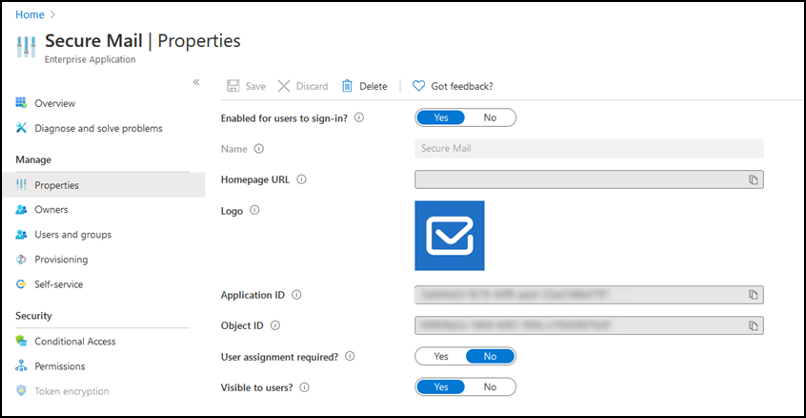
Après la mise à niveau
Après une mise à niveau, une invite de nouvelle autorisation s’affiche après l’expiration du jeton d’actualisation, qui vous redirige vers GCC High sur Azure Active Directory. Validez le workflow précédent pour vous assurer que la demande d’autorisation est envoyée à GCC High sur Azure Active Directory.
Vous pouvez valider le workflow de l’une des manières suivantes :
- Secure Mail accompagné du nom de l’application Secure Mail-GCC High apparaît sur la page de connexion dans votre locataire Azure Active Directory.
- Vérifiez les journaux de Secure Mail pour confirmer si les redirections se produisent via https://login.microsoftonline.us après la réauthentification.
Secure Mail 20.8.5
Secure Mail pour Android
Secure Mail pour Android prend en charge Android 11.
Secure Mail 20.8.0
À partir de cette version, Secure Mail prend en charge Exchange Server 2019 Cumulative Update 6 et Exchange Server 2016 Cumulative Update 17.
Secure Mail pour Android
Mode double pour Secure Mail. Un SDK de gestion d’application mobile (MAM, Mobile Application Management) est disponible pour remplacer les parties de la fonctionnalité MDX qui ne sont pas couvertes par les plates-formes iOS et Android. La technologie d’encapsulation MDX devrait atteindre la fin de son cycle de vie en mars 2022. Pour continuer à gérer vos applications d’entreprise, vous devez incorporer le SDK MAM.
À partir de la version 20.8.0, les applications Android sont publiées avec le SDK MDX et MAM en préparation à la stratégie MDX EOL mentionnée précédemment. Le mode double MDX fournit un moyen de passer aux nouveaux SDK MAM à partir de MDX Toolkit d’ancienne génération. L’utilisation du mode double vous permet de continuer à gérer les applications à l’aide de MDX Toolkit (MDX d’ancienne génération) ou de basculer vers le nouveau SDK MAM pour la gestion des applications.
Une fois que vous passez au SDK MAM pour la gestion des applications, Citrix implémente d’autres modifications et ne nécessite aucune action de la part des administrateurs.
Pour plus d’informations sur le SDK MAM (aperçu), consultez les articles suivants :
-
Section Citrix Developer sur la gestion des appareils
Logiciels requis
Pour un déploiement réussi de la fonction de mode double :
- Mettez à jour votre instance Citrix Endpoint Management vers 10.12 RP2 et versions ultérieures, ou 10.11 RP5 et versions ultérieures.
- Mettez à jour vos applications mobiles vers la version 20.8.0 ou ultérieure.
- Mettez à jour le fichier de stratégies vers la version 20.8.0 ou ultérieure.
- Si votre organisation utilise des applications tierces, assurez-vous d’incorporer le SDK MAM à vos applications tierces avant de passer au SDK MAM pour vos applications de productivité mobiles Citrix. Toutes vos applications gérées doivent être déplacées vers le SDK MAM en même temps.
Remarque :
Le SDK MAM est pris en charge pour tous les clients basés sur le cloud.
Limitations
- Le SDK MAM prend en charge uniquement les applications publiées sous la plate-forme Android Enterprise sur votre déploiement Citrix Endpoint Management. Pour les applications nouvellement publiées, le chiffrement par défaut est le chiffrement basé sur la plate-forme.
- Le SDK MAM prend uniquement en charge le chiffrement basé sur la plate-forme, et non le chiffrement MDX.
- Si vous ne mettez pas à jour Citrix Endpoint Management et que les fichiers de stratégie s’exécutent sur les versions 20.8.0 et ultérieures pour les applications mobiles, des entrées en double de la stratégie Mise en réseau apparaissent pour Secure Mail.
Lorsque vous configurez Secure Mail dans Citrix Endpoint Management, la fonctionnalité mode double vous permet de continuer à gérer les applications à l’aide du MDX Toolkit (désormais MDX d’ancienne génération) ou de basculer vers le nouveau SDK MAM pour la gestion des applications. Citrix vous recommande de passer au SDK MAM, car les SDK MAM sont plus modulaires et vous permettent d’utiliser uniquement un sous-ensemble des fonctionnalités MDX utilisées par votre organisation.
Vous disposez des options suivantes pour les paramètres de stratégie dans Conteneur de stratégie MDX ou SDK MAM :
- SDK MAM
- MDX d’ancienne génération
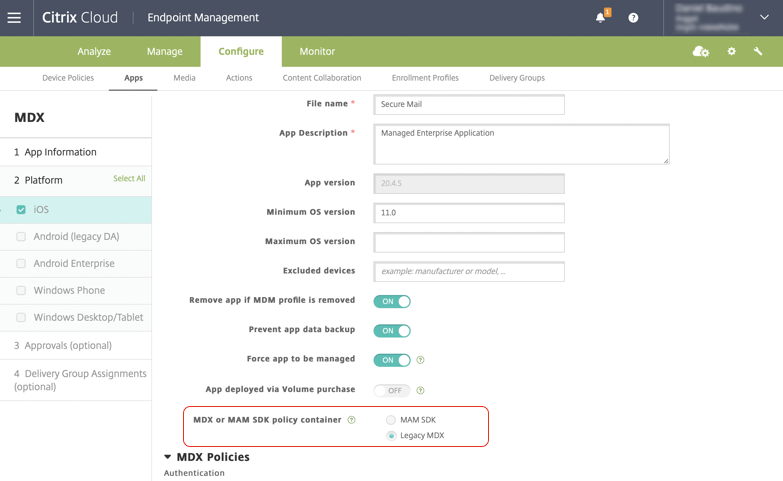
Dans la stratégie Conteneur de stratégie MDX ou du SDK MAM, vous pouvez uniquement remplacer l’option MDX d’ancienne génération par SDK MAM. L’option permettant de passer de SDK MAM à MDX d’ancienne génération n’est pas autorisée et vous devez republier l’application. La valeur par défaut est MDX d’ancienne génération. Assurez-vous de définir le même mode de stratégie pour Secure Mail et Secure Web lorsqu’ils s’exécutent sur le même appareil. Vous ne pouvez pas définir deux modes différents sur le même appareil.
Secure Mail pour iOS
Optimisation de la synchronisation pour la boîte aux lettres. Dans Secure Mail pour iOS, la synchronisation de la boîte aux lettres a été améliorée pour offrir une meilleure expérience utilisateur. Le calendrier et les contacts sont synchronisés plus rapidement. Les e-mails de plus de 3 semaines sont tronqués pour réduire le temps de synchronisation. Vous pouvez afficher l’e-mail complet lorsque vous l’ouvrez.
Secure Mail 20.7.5
Remarque :
La prise en charge d’Android 6.x a pris fin le 30 juin 2020.
Pour connaître les dernières informations sur les applications de productivité mobiles, consultez l’article Annonces récentes.
Secure Mail 20.7.0
Cette version inclut des corrections de bogues.
Secure Mail 20.6.5
Cette version inclut des corrections de bogues.
Secure Mail 20.6.0
Cette version inclut des corrections de bogues.
Secure Mail 20.5.0
Cette version inclut des corrections de bogues.
Secure Mail 20.4.5
Secure Mail pour Android
À partir de cette version, Secure Mail prend en charge Exchange Server 2019 Cumulative Update 5 et Exchange Server 2016 Cumulative Update 16.
Secure Mail 20.4.0
À partir de cette version, Secure Mail prend en charge Exchange Server 2016 Cumulative Update 15 et Exchange Server 2013 Cumulative Update 23.
Secure Mail 20.3.0
Secure Mail pour Android
Créer des dossiers dans Contacts. Dans Secure Mail pour Android, vous pouvez ajouter, modifier et supprimer des dossiers dans la section Contacts de votre compte de messagerie.
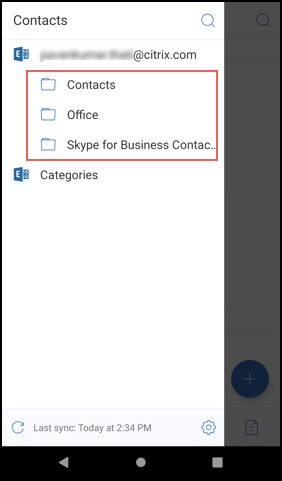
Secure Mail pour iOS
Cette version inclut des corrections de bogues.
Secure Mail 20.2.0
Secure Mail pour Android
Réduire les brouillons
Dans Secure Mail pour Android, vous pouvez réduire un brouillon pendant que vous rédigez un e-mail et naviguer dans l’application. Pour accéder à la documentation sur cette fonctionnalité, consultez l’article Réduire un brouillon d’e-mail du Centre d’aide utilisateur de Citrix.
Secure Mail 20.1.5
Secure Mail pour iOS
À partir de cette version, Secure Mail inclut la prise en charge de la mise à jour cumulative 4 d’Exchange Server 2019.
Secure Mail pour Android
- Synchronisation bidirectionnelle des contacts. Dans Secure Mail pour Android, vous pouvez créer, modifier et supprimer des contacts Secure Mail de votre liste locale de contacts.
- Prise en charge des fichiers ICS. Dans Secure Mail pour Android, vous pouvez prévisualiser les fichiers ICS que vous recevez en pièces jointes et les importer dans votre calendrier en tant qu’événements.
- À partir de cette version, Secure Mail inclut la prise en charge de la mise à jour cumulative 4 d’Exchange Server 2019.
Secure Mail 20.1.0
À partir de cette version, Secure Mail inclut la prise en charge de la mise à jour cumulative 14 d’Exchange Server 2016
Secure Mail 19.12.5
Secure Mail pour iOS
Cette version inclut des corrections de bogues.
Secure Mail pour Android
Annuler les e-mails envoyés. Dans Secure Mail pour Android, vous pouvez annuler un e-mail envoyé. Après avoir appuyé sur le bouton Envoyer, vous obtenez un message toast qui vous permet d’annuler l’action envoyée. Appuyez sur Annuler pour annuler l’action envoyée et modifier l’e-mail, les destinataires, joindre ou supprimer des pièces jointes ou supprimer l’e-mail.
Les pièces jointes sont synchronisées dans le dossier Brouillons. Dans Secure Mail pour Android, lorsque le dossier Brouillons est synchronisé, les pièces jointes sont également synchronisées et sont disponibles sur tous vos appareils. Cette fonctionnalité est disponible sur les appareils exécutant Exchange ActiveSync version 16 ou ultérieure.
Secure Mail 19.11.5
Secure Mail pour iOS
Image du contact dans Secure Mail. Dans Secure Mail pour iOS, affichez une photo d’un contact lorsque vous ajoutez des destinataires dans des e-mails ou des invitations à des réunions. Pour accéder à la documentation sur cette fonctionnalité, consultez l’article Afficher les photos de vos contacts du Centre d’aide utilisateur de Citrix.
Secure Mail pour Android
Affichage des fichiers PDF dans l’application. Dans Secure Mail pour Android, vous pouvez afficher des fichiers PDF dans l’application, ainsi que des signets et des annotations. Une vue améliorée des autres pièces jointes Microsoft Office est également disponible.
Secure Mail pour iOS 19.10.6
Cette version inclut des corrections de bogues.
Secure Mail 19.10.5
Secure Mail pour iOS
Réduction des brouillons. Dans Secure Mail pour iOS, vous pouvez réduire un brouillon pendant que vous rédigez un e-mail et naviguer dans l’application. Cette fonctionnalité est disponible sur les appareils exécutant iOS 13 et versions ultérieures. Pour accéder à la documentation sur cette fonctionnalité, consultez l’article Réduire un brouillon d’e-mail du Centre d’aide utilisateur de Citrix.
Secure Mail pour Android
Cette version inclut des corrections de bogues.
Secure Mail 19.10.0
Utilisez la stratégie Office 365 Exchange Server pour définir l’adresse du serveur Office 365. Dans Secure Mail iOS et Android, une nouvelle stratégie appelée Office 365 Exchange Server a été ajoutée sous la section Prise en charge d’OAuth pour Office 365. Cette stratégie vous permet de définir le nom d’hôte pour la boîte aux lettres Office 365 présente sur le cloud. Cette stratégie permet également de prendre en charge Office 365 pour les organismes gouvernementaux. Le nom d’hôte est une valeur unique telle que outlook.office365.com. La valeur par défaut est outlook.office365.com.
Secure Mail iOS et Android prennent en charge la gestion du cryptage. la gestion du cryptage vous permet d’utiliser la sécurité des plates-formes d’appareils modernes tout en veillant à ce que l’appareil reste dans un état adéquat pour utiliser efficacement la sécurité de la plate-forme. En utilisant la gestion du cryptage, vous éliminez la redondance du cryptage des données locales puisque le cryptage du système de fichiers est fourni par les plates-formes iOS et Android. Pour activer cette fonctionnalité, un administrateur doit définir la stratégie MDX Type de cryptage sur Cryptage de plate-forme avec application des règles de conformité dans la console Citrix Endpoint Management.
Pour utiliser la fonctionnalité de gestion du cryptage, dans la console Citrix Endpoint Management, définissez la stratégie MDX Type de cryptage sur Cryptage de plate-forme avec application des règles de conformité. Cela permet d’activer la gestion du cryptage : toutes les données d’application cryptées existantes sur les appareils des utilisateurs passent en toute transparence à un état crypté par l’appareil et non par MDX. Au cours de cette transition, l’application est suspendue pour une migration de données unique. Une fois la migration réussie, la responsabilité du cryptage des données stockées localement est transférée de MDX à la plate-forme de l’appareil. MDX continue de vérifier la conformité de l’appareil à chaque lancement d’application. Cette fonctionnalité fonctionne à la fois dans les environnements MDM+MAM et MAM exclusif.
Lorsque vous définissez la stratégie Type de cryptage sur Cryptage de plate-forme avec application des règles de conformité, la nouvelle stratégie remplace votre cryptage MDX existant.
Pour plus d’informations sur les stratégies MDX de gestion du cryptage pour Secure Mail, consultez la section Cryptage dans :
- Stratégies MDX pour les applications de productivité mobiles pour Android
- Stratégies MDX pour les applications de productivité mobiles pour iOS
Lorsqu’un appareil se trouve en dessous des exigences minimales de conformité, la stratégie MDX Comportement des appareils non conformes vous permet de sélectionner les mesures à prendre :
- Autoriser l’application : cette option autorise l’application à s’exécuter normalement.
- Autoriser l’application après avertissement : cette option avertit l’utilisateur qu’une application ne répond pas aux exigences minimales de conformité et autorise l’exécution de l’application. Il s’agit de la valeur par défaut.
- Bloquer l’application : cette option empêche l’exécution de l’application.
Appareils fonctionnant sous iOS
Les critères suivants déterminent si un appareil fonctionnant sous iOS répond aux exigences minimales de conformité.
- iOS 10 : une application exécute une version du système d’exploitation supérieure ou égale à la version spécifiée.
- Accès au débogueur : une application n’a pas activé le débogage.
- Appareil jailbreaké : une application n’est pas en cours d’exécution sur un appareil jailbreaké.
- Code secret de l’appareil : le code secret de l’appareil est défini sur Activé.
- Partage de données : le partage de données n’est pas activé pour l’application.
Appareils fonctionnant sous Android
Les critères suivants déterminent si un appareil fonctionnant sous Android répond aux exigences minimales de conformité.
- Android SDK 24 (Android 7 Nougat) : une application exécute une version du système d’exploitation supérieure ou égale à la version spécifiée.
- Accès au débogueur : une application n’a pas activé le débogage.
- Appareils rootés : une application ne s’exécute pas sur un appareil rooté.
- Verrouillage de l’appareil : le code secret de l’appareil est défini sur Activé.
- Appareil crypté : une application est en cours d’exécution sur un appareil crypté.
Secure Mail 19.9.5
Secure Mail pour iOS
Prise en charge des fichiers ICS. Dans Secure Mail pour iOS, vous pouvez importer les fichiers ICS que vous recevez en tant que pièces jointes dans votre calendrier en tant qu’événement.
Secure Mail pour Android
Cette version inclut des corrections de bogues.
Secure Mail 19.9.0
À partir de cette version, Secure Mail prend en charge les serveurs suivants :
- Exchange Server 2016, mise à jour cumulative 13
- IBM Lotus Notes Traveler version 10.0.1.0 build 201811191126_20
- Serveur de messagerie IBM Domino version 10.0.1
Secure Mail pour iOS
- Secure Mail pour iOS prend en charge iOS 13.
- Signalement des e-mails de phishing avec des en-têtes MIME. Dans Secure Mail pour iOS, lorsqu’un utilisateur signale un courrier de phishing, un fichier EML est généré en tant que pièce jointe correspondant à ce courrier. Les administrateurs reçoivent ce courrier et peuvent afficher les en-têtes MIME associés au courrier signalé. Pour activer cette fonctionnalité, un administrateur doit configurer la stratégie Signaler les adresses e-mail de phishing et définir Mécanisme de signalisation de phishing sur Signaler via pièce jointe dans la console Citrix Endpoint Management. Pour plus de détails, consultez la section Signaler les e-mails de phishing (en tant que pièce jointe).
- Prise en charge des e-mails réactifs. Secure Mail pour iOS a été optimisé pour fournir des e-mails réactifs. Auparavant, le contenu des e-mails contenant des tables ou des images volumineuses était rendu incorrectement. Cette fonctionnalité offre un contenu plus lisible sur tous les appareils pris en charge, quels que soient le format et la taille de l’e-mail.
- Glisser déposer des événements du calendrier. Dans Secure Mail pour iOS, vous pouvez modifier l’heure d’un événement de calendrier existant en faisant glisser et en déposant l’événement. Faites glisser l’événement et déposez-le sur le créneau horaire souhaité le même jour, ou sur plusieurs jours pour mettre à jour le calendrier.
- Avance automatique. Dans Secure Mail pour iOS, lorsque vous supprimez un message dans Conversations, vous pouvez choisir le message auquel vous revenez. Pour utiliser cette fonctionnalité, accédez à Paramètres > Avance automat.. Sélectionnez ensuite votre préférence parmi les choix disponibles. Pour accéder à la documentation sur cette fonctionnalité, consultez l’article Delete and auto advance to an email in Conversations (Supprimer et avancer automatiquement vers un e-mail dans Conversations) du Centre d’aide utilisateur de Citrix.
- Prise en charge de WkWebView. Secure Mail pour iOS prend en charge WkWebView. Cette fonctionnalité améliore la façon dont les événements Secure Mail et Calendrier s’affichent sur votre appareil.
Secure Mail pour Android
À partir de cette version, Secure Mail pour Android est uniquement pris en charge sur les appareils exécutant Android 6 ou version ultérieure.
Secure Mail pour Android 19.8.5
Cette version inclut des corrections de bogues.
Secure Mail 19.8.0
Secure Mail pour iOS
Cette version inclut des améliorations de performance et des corrections de bogues.
Secure Mail pour Android
- Prise en charge de Android Q.
- Prise en charge des applications 64 bits pour Google Play : Secure Mail pour Android prend en charge les architectures 64 bits.
- Améliorations apportées à l’option Pull pour actualiser l’interface utilisateur dans Secure Mail pour Android. Conformément aux directives relatives à la conception des applications, nous avons apporté des améliorations mineures à la fonction Tirer pour actualiser. L’horodatage de synchronisation est disponible en bas de l’écran lorsque vous appuyez sur l’icône de hamburger.
Secure Mail 19.7.5
Secure Mail pour iOS
-
Synchronisation automatique du dossier Brouillons. Dans Secure Mail pour iOS, le dossier Brouillons est automatiquement synchronisé et vos brouillons sont disponibles sur tous vos appareils. Cette fonctionnalité est disponible sur les configurations exécutant Exchange ActiveSync v16 ou version ultérieure. Pour accéder à la documentation sur cette fonctionnalité, consultez l’article Synchronisation automatique du dossier Brouillons du Centre d’aide utilisateur de Citrix.
-
Secure Mail pour iOS prend en charge l’authentification unique lorsque vous utilisez Microsoft Intune en mode MDM + MAM. Pour pouvoir utiliser cette fonctionnalité, assurez-vous que l’application Microsoft Authenticator est installée sur votre appareil. Pour plus d’informations sur l’installation de l’application Microsoft Authenticator, consultez Télécharger et installer l’application Microsoft Authenticator sur Docs.microsoft.com.
Secure Mail pour Android
Remarque :
Citrix vous recommande d’effectuer la mise à niveau vers Secure Mail version 19.7.5 avant de mettre à niveau votre système d’exploitation vers Android Q.
-
Utilisez Web SSO pour la stratégie de tunneling pour les configurations exécutant l’authentification moderne avec Microsoft Office 365. Dans Secure Mail pour Android, une nouvelle stratégie appelée Utiliser SSO Web pour le tunneling a été ajoutée. Cette stratégie vous permet de créer un tunnel de manière à ce que le trafic OAuth ait lieu sur Tunnel - SSO Web. Pour ce faire :
- Définissez la stratégie Utiliser SSO Web pour le tunneling sur Activé.
- Sélectionnez l’option Tunnel - SSO Web dans la stratégie d’accès réseau.
- Excluez les noms d’hôte associés à OAuth de la stratégie Services d’arrière-plan.
- Secure Mail pour Android prend en charge l’authentification unique lorsque vous utilisez Microsoft Intune en mode MDM + MAM. Pour pouvoir utiliser cette fonctionnalité, assurez-vous que l’application Intune Company Portal est installée sur votre appareil. Une fois connecté à l’application Intune Company Portal, vous pouvez utiliser SSO en mode MDM + MAM sans avoir à vous réauthentifier dans Secure Mail à l’aide de vos identifiants.
Secure Mail 19.6.5
Secure Mail pour iOS
Secure Mail pour iOS version 19.6.5 inclut des améliorations des performances et des corrections de bogues. Pour accéder aux problèmes connus et résolus, veuillez consulter Problèmes connus et résolus.
Secure Mail pour Android
-
Glisser déposer des événements du calendrier. Dans Secure Mail pour Android, vous pouvez modifier l’heure d’un événement de calendrier en faisant glisser l’événement. Pour accéder à la documentation sur cette fonctionnalité, consultez l’article Modifier l’heure d’un événement de calendrier du Centre d’aide utilisateur de Citrix.
-
Prise en charge des e-mails réactifs. Secure Mail pour Android a été optimisé pour fournir des e-mails réactifs. Auparavant, le contenu des e-mails contenant des tables ou des images volumineuses était rendu incorrectement. Cette fonctionnalité offre un contenu plus lisible sur tous les appareils pris en charge, quels que soient le format et la taille de l’e-mail.
-
Image du contact dans Secure Mail. Dans Secure Mail pour Android, affichez l’image du contact lorsque vous ajoutez des destinataires dans des e-mails ou des invitations à des réunions. L’image du contact s’affiche en regard du nom. Si plusieurs personnes portent le même nom, l’image aide à identifier le destinataire approprié lorsque vous ajoutez des destinataires à des e-mails ou à des invitations à des réunions. Pour rechercher des contacts qui ne sont pas enregistrés localement, entrez au moins quatre caractères du nom du destinataire pour afficher l’image.
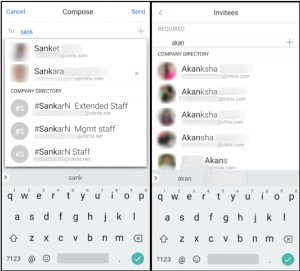
-
Widget pour l’agenda Calendrier. Dans Secure Mail pour Android, l’agenda du calendrier est disponible sous forme de widget. À partir de ce widget, vous pouvez voir les événements pour la semaine à venir dans le calendrier. Cette fonctionnalité vous permet de créer un événement de calendrier, d’afficher un événement existant et de modifier les détails. La stratégie Bloquer la capture d’écran ne s’applique pas au widget placé sur l’écran d’accueil. Vous pouvez toutefois désactiver le widget à l’aide de la stratégie Autoriser widget d’agenda du calendrier.
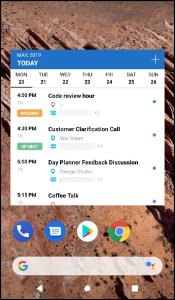
Secure Mail 19.5.5
Secure Mail pour Android
Secure Mail pour Android version 19.5.5 inclut des améliorations des performances et des corrections de bogues. Pour accéder aux problèmes connus et résolus, veuillez consulter Problèmes connus et résolus.
Secure Mail pour iOS
-
Secure Mail pour iOS prend en charge l’authentification unique lorsque vous utilisez Microsoft Intune en mode MDM + MAM. Pour pouvoir utiliser cette fonctionnalité, assurez-vous que l’application Microsoft Authenticator est installée sur votre appareil. L’application Microsoft Authenticator est disponible dans les magasins d’applications.
-
Prise en charge de Slack EMM : Slack EMM est destiné aux clients Slack pour lesquels la gestion de la mobilité d’entreprise (EMM) est activée. Secure Mail pour iOS prend en charge l’application Slack EMM, qui permet aux administrateurs de choisir l’intégration de Secure Mail avec l’application Slack ou l’application Slack EMM.
Secure Mail 19.5.0
Secure Mail pour Android
Gestion des flux. Dans Secure Mail pour Android, vous pouvez organiser votre carte Flux en fonction de vos besoins.
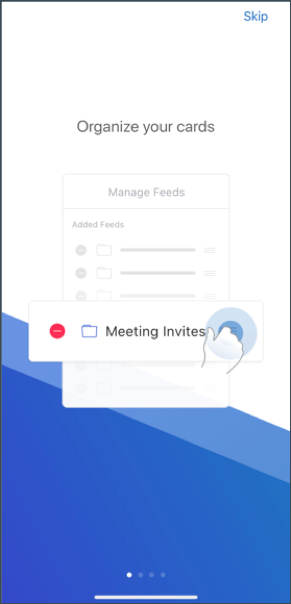
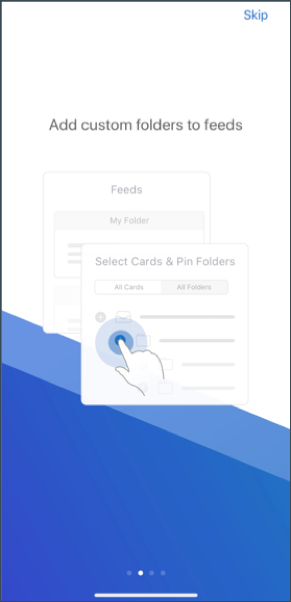
Pour de plus amples informations sur la gestion de vos flux, consultez la section Gérer vos flux.
Synchronisation automatique du dossier Brouillons. Dans Secure Mail pour Android, le dossier Brouillons est automatiquement synchronisé et vos brouillons sont disponibles sur tous vos appareils. Pour accéder à la documentation sur cette fonctionnalité, consultez l’article Synchronisation automatique du dossier Brouillons du Centre d’aide utilisateur de Citrix.
Secure Mail pour Android 19.4.6, 19.4.5 et 19.3.5
Ces versions incluent des améliorations de performance et des corrections de bogues.
Pour accéder aux problèmes connus et résolus, veuillez consulter Problèmes connus et résolus.
Secure Mail 19.3.0
À partir de cette version, Secure Mail prend en charge les serveurs suivants :
- Exchange Server 2019, mise à jour cumulative 1
- Exchange Server 2016, mise à jour cumulative 12
- Exchange Server 2013, mise à jour cumulative 22
- Exchange Server 2010 SP3 Update Rollup 26
Pour plus d’informations sur la liste complète de compatibilité du serveur Secure Mail, consultez Présentation de Secure Mail.
Secure Mail pour iOS
Gestion des flux. Dans Secure Mail pour iOS, vous pouvez désormais organiser votre carte Flux en fonction de vos besoins.
Remarque :
Cette fonctionnalité n’est pas disponible sur les iPads.
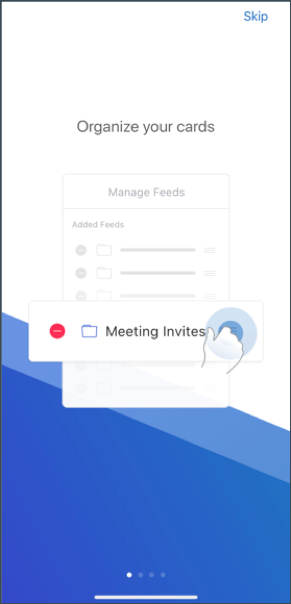
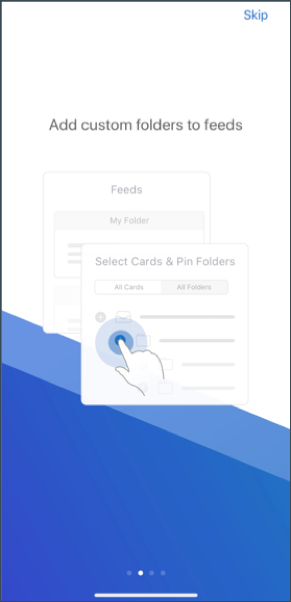
Pour de plus amples informations sur la gestion de vos flux, consultez la section Gérer vos flux.
Secure Mail pour iOS et Android
Domaines internes. Vous pouvez identifier et modifier les destinataires de courrier électronique appartenant à des organisations externes. Pour utiliser cette fonctionnalité, vérifiez que vous avez activé la stratégie Domaines internes dans Citrix Endpoint Management.
Lorsque vous créez, répondez à ou transmettez un e-mail, les destinataires externes sont mis en surbrillance dans la liste de diffusion. L’icône Contacts apparaît en tant qu’avertissement en bas à gauche de l’écran. Appuyez sur l’icône Contacts pour modifier la liste de diffusion.
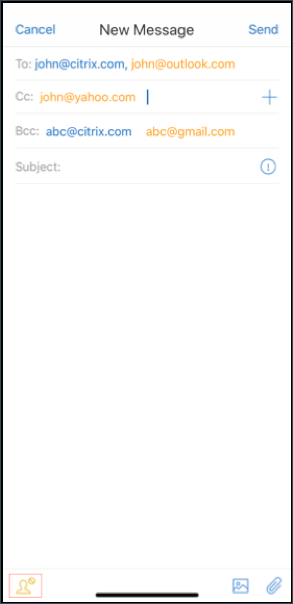
Pour de plus amples informations sur les domaines internes, consultez la section Domaines internes.
Améliorations ergonomiques. Les boutons d’action sont déplacés du haut de l’écran vers le bas pour un accès facile. Ces modifications sont apportées aux écrans Boîte de réception, Calendrier et Contacts.
Remarque :
Pour les appareils fonctionnant sous Android, les modifications sont apportées aux écrans Boîte de réception et Calendrier.
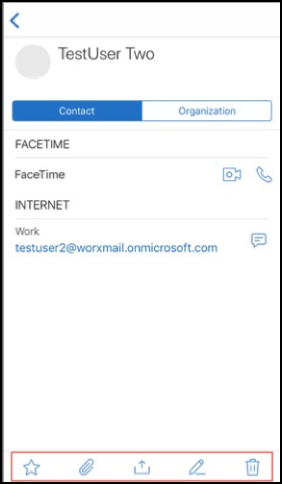
Pour de plus amples informations sur les améliorations ergonomiques, consultez la section Améliorations ergonomiques.
Secure Mail 19.2.0
Secure Mail pour iOS
Cette version inclut des améliorations de performance et des corrections de bogues.
Pour accéder aux problèmes connus et résolus, veuillez consulter Problèmes connus et résolus.
Secure Mail pour Android
-
Améliorations apportées aux contacts. Dans Secure Mail pour Android, lorsque vous appuyez sur Contacts et sélectionnez un contact, les détails de ce contact apparaissent sous l’onglet Contact . Lorsque vous appuyez sur l’onglet Organisation, les détails de la hiérarchie de l’organisation, tels que Responsable, Collaborateurs directs et Collègues, apparaissent. Lorsque vous appuyez sur l’icône plus en haut à droite de l’écran, les options suivantes s’affichent :
- Joindre au message
- Share
- Supprimer
Dans l’onglet Organisation, appuyez sur l’icône plus située à droite de Responsable, Collaborateurs directs ou Collègues. Ensuite, créez un e-mail ou une invitation de calendrier. Le champ À : de l’e-mail ou de l’événement de calendrier est automatiquement renseigné avec les détails de MANAGER, COLLABORATEURS DIRECTS et COLLÈGUES.
Pré-requis :
Assurez-vous que Exchange Web Services (EWS) est activé sur votre serveur Exchange Server.
Les détails du contact apparaissent en fonction des détails de l’organisation extraits d’Active Directory. Pour que les détails corrects apparaissent pour vos contacts, assurez-vous que votre administrateur a configuré votre hiérarchie d’organisation dans Active Directory.
Remarque :
Cette fonctionnalité n’est pas prise en charge sur le serveur IBM Lotus Notes.
-
Stratégie d’accès réseau. Dans Secure Mail pour Android, une nouvelle option appelée Tunnel - SSO Web a été ajoutée à la stratégie MDX d’accès réseau. La configuration de cette stratégie vous donne la flexibilité de tunnéliser le trafic interne via Tunnel – SSO Web et Secure Ticket Authority (STA) en parallèle. Vous pouvez également autoriser les connexions Tunnel – SSO Web pour les services d’authentification, tels que NTLM, Okta et Kerberos. Lorsque vous configurez initialement STA, vous devez ajouter des noms de domaine complets et des ports d’adresses de service individuels à la stratégie Services réseau d’arrière-plan. Toutefois, si vous configurez l’option Tunnel - SSO Web, vous n’avez pas besoin d’effectuer ces configurations.
Pour activer cette stratégie pour Secure Mail pour Android dans la console Citrix Endpoint Management :
- Téléchargez et utilisez le fichier .mdx pour Android. Pour de plus amples informations, consultez les étapes dans Ajouter une application MDX.
- Dans la stratégie d’accès réseau, cliquez sur l’option Tunnel - SSO Web. Pour plus d’informations, consultez Accès au réseau d’applications
Secure Mail pour iOS 19.1.6
Cette version inclut des améliorations de performance et des corrections de bogues.
Secure Mail 19.1.5
À partir de cette version, Secure Mail prend en charge les serveurs suivants :
- Exchange Server 2016, mise à jour cumulative 11
- Exchange Server 2010 SP3 Update Rollup 24
Pour plus d’informations sur la liste complète de compatibilité du serveur Secure Mail, voir Présentation de Secure Mail.
Secure Mail 19.1.0
Secure Mail pour iOS
-
Améliorations apportées aux contacts. Dans Secure Mail pour iOS, lorsque vous appuyez sur Contacts et sélectionnez un contact, les détails de celui-ci apparaissent sous l’onglet Contact. Lorsque vous appuyez sur l’onglet Organisation, les détails de la hiérarchie de l’organisation, tels que Responsable, Collaborateurs directs et Collègues, apparaissent. Lorsque vous appuyez sur l’icône plus en haut à droite de l’écran, les options suivantes s’affichent :
- Modifier
- Ajouter aux VIP
- Annuler
Dans l’onglet Organisation, vous pouvez appuyer sur l’icône plus située à droite de Responsable, Collaborateurs directs ou Collègues. Cette action vous permet de créer un e-mail ou un événement de calendrier. Le champ À : de l’e-mail ou l’événement de calendrier est automatiquement renseigné avec les détails du champ Responsable, Collaborateurs directs ou Collègues. Vous pouvez composer et envoyer l’e-mail.
Pré-requis :
Assurez-vous que Exchange Web Services (EWS) est activé sur votre serveur Exchange Server.
Les détails du contact apparaissent en fonction des détails de l’organisation (contact Outlook) extraits d’Active Directory. Pour que les détails corrects apparaissent pour vos contacts, assurez-vous que votre administrateur a configuré votre hiérarchie d’organisation dans Active Directory.
Remarque :
Cette fonctionnalité n’est pas prise en charge sur le serveur IBM Lotus Notes.
-
Exportation de l’heure et du lieu de la réunion vers votre calendrier natif. Dans Secure Mail pour iOS, une nouvelle valeur Heure de la réunion, lieu a été ajoutée à la stratégie MDX Exporter calendrier. Cette amélioration vous permet d’exporter l’heure et le lieu des événements de calendrier Secure Mail vers votre calendrier natif.
-
Secure Mail pour iOS prend en charge les notifications push enrichies sur les configurations exécutant Microsoft Enterprise Mobility + Security (EMS) /Intune avec authentification moderne (O365).
Pour activer ces notifications push, assurez-vous que les conditions préalables suivantes sont remplies :
- Dans la console Endpoint Management, activez les notifications push.
- La stratégie Accès réseau est définie sur Non restreint.
- La stratégie Contrôler les notifications de l’écran verrouillé est définie sur Autoriser ou Expéditeur de l’e-mail ou titre de l’événement.
- Accédez à Secure Mail > Paramètres > Notifications, puis activez Notifications par e-mail.
- Les utilisateurs de Secure Mail peuvent utiliser l’application Zoom pour rejoindre des réunions. Pour plus d’informations sur la configuration des stratégies requises pour utiliser l’application Zoom, voir Rejoindre des réunions à partir du calendrier.
- Cette version inclut la prise en charge de l’iPad Pro 11 pouces et de l’iPad Pro 12,9 pouces.
Secure Mail pour Android
-
Amélioration des pièces jointes. Dans Secure Mail pour Android, l’affichage des pièces jointes a été simplifié. Pour offrir une meilleure expérience, les étapes non essentielles sont supprimées, mais les options de pièces jointes qui existaient dans les versions précédentes sont conservées.
Vous pouvez afficher les pièces jointes dans l’application Secure Mail. La pièce jointe s’ouvre directement si elle peut être visualisée via Secure Mail. Si la pièce jointe ne peut pas être affichée à l’aide de Secure Mail, une liste des applications s’affiche. Vous pouvez sélectionner l’application requise pour afficher la pièce jointe. Pour plus de détails, voir Affichage des pièces jointes.
-
Les utilisateurs de Secure Mail peuvent utiliser l’application Zoom pour rejoindre des réunions. Pour plus d’informations sur la configuration des stratégies requises pour utiliser l’application Zoom, voir Rejoindre des réunions à partir du calendrier.
-
Exportation de l’heure et du lieu de la réunion vers votre calendrier natif. Dans Secure Mail pour Android, une valeur Heure de réunion, lieu a été ajoutée à la stratégie MDX Exporter le calendrier. Cela vous permet d’exporter l’heure et le lieu des événements de calendrier Secure Mail vers votre calendrier natif.
Remarque :
La prise en charge d’Android 5.x s’est terminée le 31 décembre 2018.
Secure Mail 18.12.0
Cette version inclut des améliorations de performance et des corrections de bogues.
Pour accéder aux problèmes connus et résolus, veuillez consulter Problèmes connus et résolus.
Secure Mail 18.11.5
Secure Mail pour Android
-
Signalement des e-mails de phishing avec les en-têtes ActiveSync. Dans Secure Mail pour Android, lorsqu’un utilisateur signale un courrier de phishing, un fichier EML est généré en tant que pièce jointe correspondant à ce courrier. Les administrateurs reçoivent ce courrier et peuvent afficher les en-têtes ActiveSync associés au courrier signalé.
Pour activer cette fonctionnalité, un administrateur doit configurer la stratégie Signaler les adresses e-mail de phishing et définir Mécanisme de signalisation de phishing sur Signaler via pièce jointe. L’administrateur configure ces paramètres dans la console Citrix Endpoint Management. Pour plus d’informations sur la configuration des stratégies MDX pour Secure Mail, consultez la section Stratégies MDX pour les applications de productivité mobiles.
-
Impression des e-mails et des événements de calendrier. Dans Secure Mail pour Android, vous pouvez imprimer des e-mails et des événements de calendrier à partir de votre appareil Android. Cette fonctionnalité d’impression utilise Android Print Framework. Pour plus de détails, voir Imprimer des e-mails et des événements de calendrier.
-
Flux de votre responsable. Dans Secure Mail pour Android, vous pouvez afficher les e-mails de votre responsable dans l’écran Flux. Jusqu’à cinq e-mails apparaissent sous les flux De votre manager, en fonction de vos paramètres Période de synchronisation des messages. Pour afficher plus d’e-mails de votre manager, appuyez sur Tout afficher.
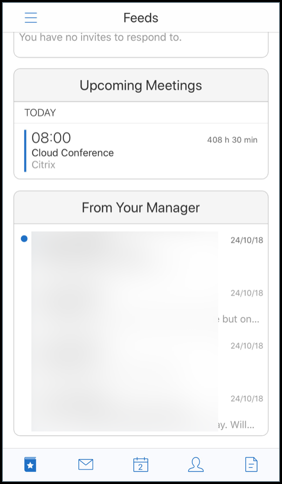
Pré-requis :
Assurez-vous que Exchange Web Services (EWS) est activé sur votre serveur Exchange Server.
La carte de manager apparaît en fonction des détails de l’organisation (contact Outlook) extraits d’Active Directory. Pour que les détails corrects apparaissent dans le flux du manager, assurez-vous que votre administrateur a configuré votre hiérarchie d’organisation dans Active Directory.
Remarque :
Cette fonctionnalité n’est pas prise en charge sur le serveur IBM Lotus Notes.
Secure Mail 18.11.1
Important :
Le problème suivant est résolu dans Secure Mail pour Android 18.11.1
Dans Secure Mail pour Android avec des connexions à IBM Notes Traveler 9.0.1 SP 10, les e-mails avec pièces jointes restent dans la boîte d’envoi. [CXM-58962]
Secure Mail 18.11.0
Secure Mail pour Android
-
Notifications de sous-dossiers. Dans Secure Mail pour Android, vous pouvez recevoir des notifications par e-mail pour les sous-dossiers de votre compte de messagerie. Pour plus de détails, consultez la section Notifications de sous-dossier.
-
Mises à jour des services d’arrière-plan dans Secure Mail pour Android. Pour satisfaire aux exigences de limitation d’exécution en arrière-plan de Google Play sur les appareils fonctionnant sous Android 8.0 (API niveau 26) ou ultérieur, nous avons mis à niveau les services d’arrière-plan de Secure Mail. Pour une synchronisation et des notifications de messagerie ininterrompues sur votre appareil, activez les notifications push du service Firebase Cloud Messaging (FCM). Pour plus d’informations sur l’activation des notifications push basées sur FCM, voir Notifications push pour Secure Mail.
Assurez-vous d’activer Notifications par e-mail dans les paramètres de Secure Mail sur votre appareil.
Limitations :
-
Si vous n’avez pas activé les notifications push basées sur FCM, la synchronisation en arrière-plan est effectuée toutes les 15 minutes. Cet intervalle varie selon que l’application s’exécute en arrière-plan ou au premier plan.
-
Lorsque les utilisateurs mettent à jour manuellement l’heure à partir des paramètres de l’appareil, la date du widget de calendrier ne se met pas à jour automatiquement.
Secure Mail pour iOS
-
Prise en charge d’iOS 12.1. Secure Mail pour iOS prend en charge la version iOS 12.1.
-
Améliorations apportées aux messages d’échec des notifications Push enrichies. Dans Secure Mail pour iOS, les messages d’échec de notification push apparaissent dans le centre de notification de votre appareil en fonction du type d’échec de notification. Pour plus d’informations sur les messages d’échec de notification Push dans Secure Mail pour iOS, voir Messages d’échec de notification push dans Secure Mail pour iOS.
-
Flux de votre responsable. Dans Secure Mail pour iOS, vous pouvez afficher les e-mails de votre responsable dans l’écran Flux. Jusqu’à cinq e-mails apparaissent sous les flux De votre manager, en fonction de vos paramètres Période de synchronisation des messages. Pour afficher plus d’e-mails de votre manager, appuyez sur Tout afficher.
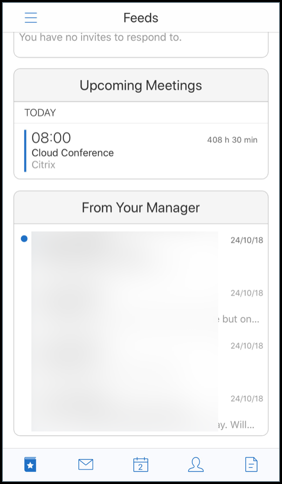
Pré-requis :
Assurez-vous que Exchange Web Services (EWS) est activé sur votre serveur Exchange Server.
La carte de manager apparaît en fonction des détails de l’organisation (contact Outlook) extraits d’Active Directory. Pour que les détails corrects apparaissent dans le flux du manager, assurez-vous que votre administrateur a configuré votre hiérarchie d’organisation dans Active Directory.
Remarque :
Cette fonctionnalité n’est pas prise en charge sur le serveur IBM Lotus Notes.
Secure Mail 18.10.5
-
Intégration de Secure Mail avec Slack (Aperçu) : vous pouvez désormais transférer vos conversations e-mail vers l’application Slack sur les appareils fonctionnant sous iOS ou Android. Pour plus de détails, consultez la section Intégration de Secure Mail avec Slack (Aperçu).
-
Améliorations apportées au dossier Flux : dans Secure Mail pour iOS, les améliorations suivantes sont apportées au dossier Flux existant :
- Affichez jusqu’à cinq réunions à venir dans votre fiche Flux.
- Les réunions à venir pour la prochaine période de 24 heures apparaissent dans la fiche Flux et sont classées dans les sections Aujourd’hui et Demain.
Secure Mail 18.10.0
-
Canaux de notification Secure Mail pour les notifications par e-mail et calendrier : sur les appareils fonctionnant sous Android O ou version ultérieure, vous pouvez utiliser les paramètres de canal de notification gérer vos notifications par e-mail et calendrier. Cette fonctionnalité vous permet de personnaliser et de gérer vos notifications. Pour plus de détails, consultez la section Canaux de notification.
-
Signaler un e-mail de phishing (sous forme de transfert) : dans Secure Mail pour iOS, vous pouvez utiliser la fonction Signaler comme phishing pour signaler un e-mail (sous forme de transfert) que vous soupçonnez de phishing. Vous pouvez transférer les messages suspects vers des adresses e-mail configurées par les administrateurs dans la stratégie. Pour activer cette fonctionnalité, un administrateur doit configurer la stratégie Signaler les adresses e-mail de phishing et définir Mécanisme de signalisation de phishing sur Signaler via transfert. Pour accéder à la documentation sur cette fonctionnalité, consultez l’article Signaler un e-mail de phishing du Centre d’aide utilisateur de Citrix.
Secure Mail 18.9.0
-
Nouveau système de numérotation des versions au format « aa.mm.version ». Par exemple, version 18.9.0
-
Signaler un e-mail de phishing (sous forme de transfert) : dans Secure Mail pour Android, vous pouvez utiliser la fonction Signaler comme phishing pour signaler un e-mail (sous forme de transfert) que vous soupçonnez de phishing. Vous pouvez transférer les messages suspects vers des adresses électroniques configurées par les administrateurs. Pour activer cette fonctionnalité, un administrateur doit configurer la stratégie Signaler les adresses e-mail de phishing et définir Mécanisme de signalisation de phishing sur Signaler via transfert. Pour accéder à la documentation sur cette fonctionnalité, consultez l’article Signaler un e-mail de phishing du Centre d’aide utilisateur de Citrix.
-
Améliorations des fiches de flux : les améliorations suivantes ont été apportées au dossier Flux existant, dans Secure Mail pour Android :
- Les invitations à des réunions provenant de tous les dossiers synchronisés automatiquement apparaissent dans votre fiche Flux.
- Affichez jusqu’à cinq réunions à venir dans votre fiche Flux.
- Les réunions à venir apparaissent désormais sur une période de 24 heures à compter de l’heure actuelle. Les invitations à ces réunions sont classées dans Aujourd’hui et Demain. Dans les versions précédentes, les réunions à venir jusqu’à la fin de la journée apparaissaient dans vos flux.
-
Exporter les événements de calendrier Secure Mail : Secure Mail pour Android et iOS vous permet d’exporter les événements de calendrier Secure Mail vers l’application de calendrier native de votre appareil. Pour activer cette fonctionnalité, appuyez sur Paramètres et faites glisser le curseur Exporter événements du calendrier vers la droite. Pour plus de détails, voir Exporter des événements de calendrier Secure Mail.
Secure Mail 10.8.65
- Disponible avec iOS 12 : dans Secure Mail pour iOS, nous prenons en charge la fonctionnalité Notifications de groupe. Grâce à cette fonctionnalité, les conversations sont groupées dans un thread de courrier électronique. Vous pouvez consulter rapidement les notifications groupées sur l’écran de verrouillage de votre appareil. Les paramètres de notifications de groupe sont activés par défaut sur l’appareil.
- Dans Secure Mail pour iOS, les boutons Enregistrer le brouillon et Supprimer le brouillon sont plus gros. Cette amélioration permet aux clients de distinguer facilement une option de l’autre.
- Dans Secure Mail pour iOS, vous pouvez identifier les appels entrants à partir de vos contacts en activant Identification de l’appelant Secure Mail dans les Réglages de l’appareil. Lors de l’activation de ces paramètres, lorsque vous recevez un appel entrant, l’appareil affiche le nom de l’application avec l’ID de l’appelant, tel que « ID de l’appelant Secure Mail : Joe Jay ». Pour plus de détails, voir Identification de l’appelant Secure Mail.
Secure Mail 10.8.60
- Secure Mail prend en charge Android P.
- Secure Mail est maintenant disponible en polonais.
- Dans Secure Mail pour iOS, vous pouvez joindre des fichiers à votre e-mail à partir de l’application iOS native Files. Pour plus de détails, consultez Fonctionnalités iOS.
Secure Mail 10.8.55
Il n’y a pas de nouvelles fonctionnalités dans Secure Mail version 10.8.55. Pour accéder aux problèmes résolus, veuillez consulter Problèmes connus et résolus.
Secure Mail 10.8.50
Améliorations de l’ajout de photos en pièces jointes. Dans Secure Mail pour iOS, vous pouvez joindre facilement des photos en touchant la nouvelle icône Galerie. Touchez l’icône Galerie et sélectionnez les photos que vous souhaitez joindre à votre e-mail.
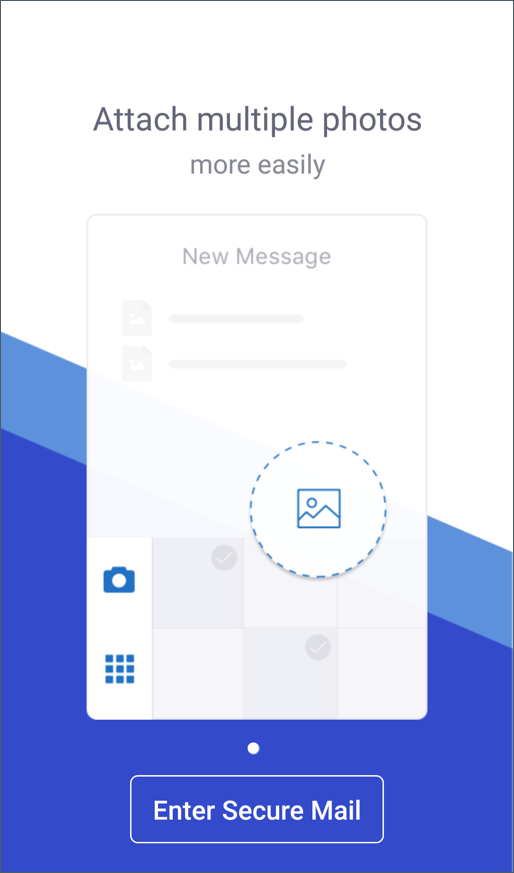
Écran des flux Secure Mail. Secure Mail pour iOS et Android proposent tous vos e-mails non lus, vos invitations à des réunions nécessitant votre attention et vos prochaines réunions dans l’écran Flux.
Secure Mail 10.8.45
Synchronisation des dossiers. Dans Secure Mail pour iOS et Android, vous pouvez toucher l’icône Synchroniser pour actualiser tout le contenu de Secure Mail. L’icône Synchroniser est présente dans les menus contextuels de Secure Mail, telles que Boîtes aux lettres, Calendriers, Contacts et Pièces jointes. Lorsque vous touchez l’icône Synchroniser, les dossiers que vous avez configurés pour une actualisation automatique, tels que Boîtes aux lettres, Calendriers et Contacts, sont mis à jour. L’horodatage de la dernière synchronisation apparaît à côté de l’icône Synchroniser.
Améliorations de l’ajout de photos en pièces jointes. Dans Secure Mail pour Android, vous pouvez joindre facilement des photos en touchant la nouvelle icône Galerie. Touchez l’icône Galerie et sélectionnez les photos que vous souhaitez joindre à votre e-mail.
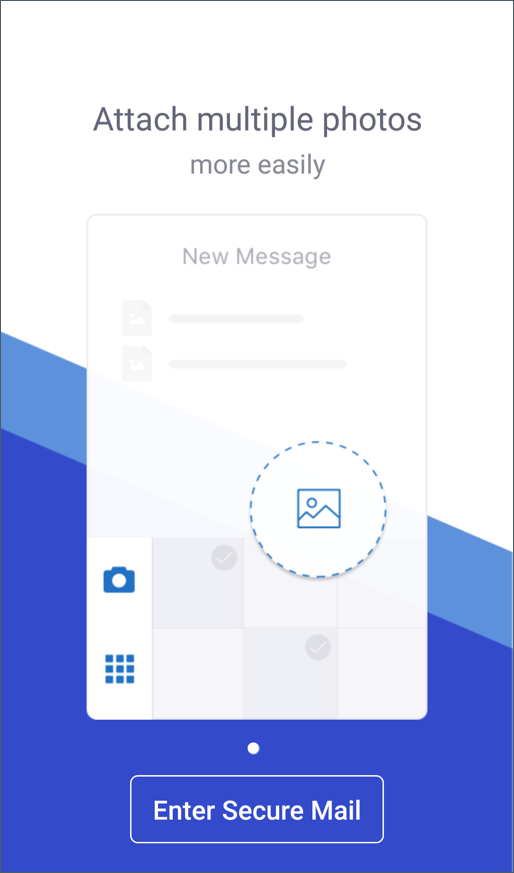
Secure Mail 10.8.40
Prise en charge de la recherche dans le calendrier. Dans Secure Mail pour iOS, vous pouvez rechercher des événements, des participants ou tout autre texte dans le calendrier.
Secure Mail 10.8.35
La version de Secure Mail pour iOS est 10.8.36.
-
Options de réponse aux notifications. Dans Secure Mail pour iOS, les utilisateurs peuvent répondre aux notifications de réunion avec les options Accepter, Décliner et Provisoire. Ils peuvent répondre aux notifications de message avec les options Répondre et Supprimer.
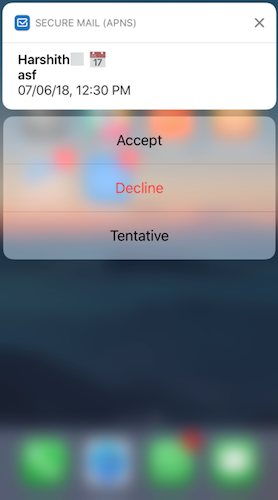
-
Améliorations du bouton Retour de Secure Mail pour Android. Dans Secure Mail pour Android, vous pouvez appuyer sur le bouton Retour de votre appareil pour ignorer les options développées du bouton d’action flottant. Si le bouton d’action flottant est présenté dans l’état développé, touchez le bouton de retour de votre appareil pour réduire les options de réponse. Cette action vous ramène à la vue des détails du message ou de l’événement.
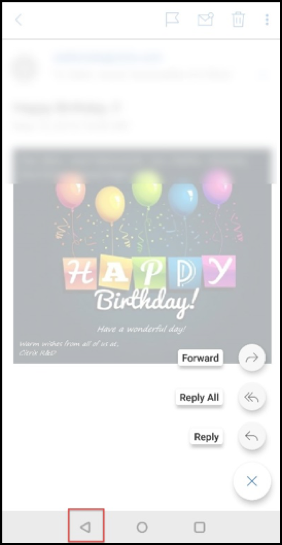
-
Dans Secure Mail pour Android, les boutons de réponse aux réunions apparaissent dans l’e-mail. Lorsque vous recevez une notification par e-mail concernant une invitation à une réunion, vous pouvez répondre à l’invitation en touchant l’une des options suivantes :
- Oui
- Peut-être
- Non
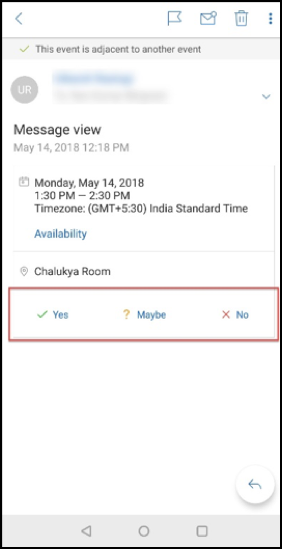
Secure Mail 10.8.25
Secure Mail pour iOS prend désormais en charge S/MIME pour les informations d’identification dérivées. Pour activer cette fonctionnalité, vous devez effectuer les opérations suivantes :
- Sélectionnez Informations d’identification dérivées comme source du certificat S/MIME. Pour de plus amples informations, consultez la section Informations d’identification dérivées pour iOS.
- Ajoutez la propriété client Attributs LDAP dans Citrix Endpoint Management. Utilisez les informations suivantes :
- Clé : SEND_LDAP_ATTRIBUTES
-
Valeur :
userPrincipalName=${user.userprincipalname},sAMAccountNAme=${user.samaccountname},displayName=${user.displayName},mail=${user.mail}
Pour plus d’informations sur l’ajout d’une propriété de client pour XenMobile Server, consultez la section Propriétés du client et pour Endpoint Management, la section Propriétés du client.
Pour plus d’informations sur l’inscription des appareils à l’aide d’informations d’identification dérivées, consultez la section Inscription à l’aide d’informations d’identification dérivées.
- Sur votre console Endpoint Management, accédez à Configurer > Applications.
- Sélectionnez Secure Mail, puis cliquez sur Modifier.
-
Sous la plate-forme iOS, pour la source du certificat S/MIME, sélectionnez Informations d’identification dérivées.
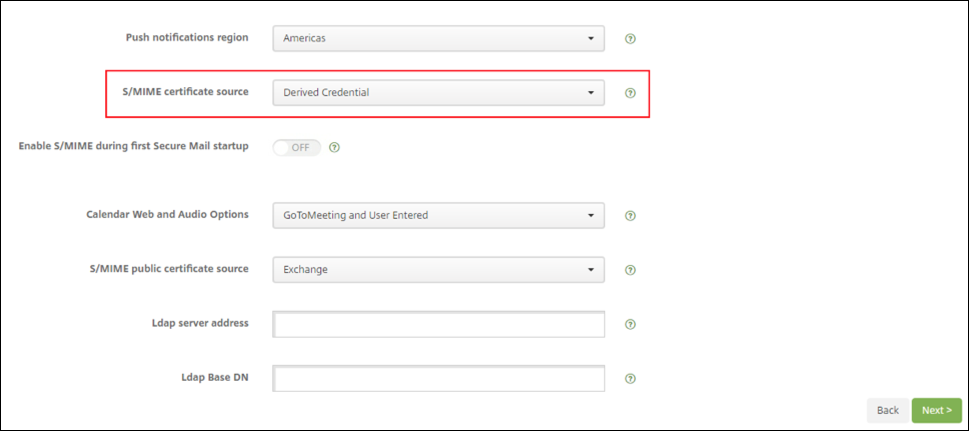
Secure Mail pour iOS et Android ont un aspect amélioré. Nous avons simplifié et optimisé la navigation de l’utilisateur. Le menu et les boutons d’action ont été réalignés sous la forme d’une barre de navigation.
L’illustration suivante montre la nouvelle barre de navigation sur les appareils iOS.
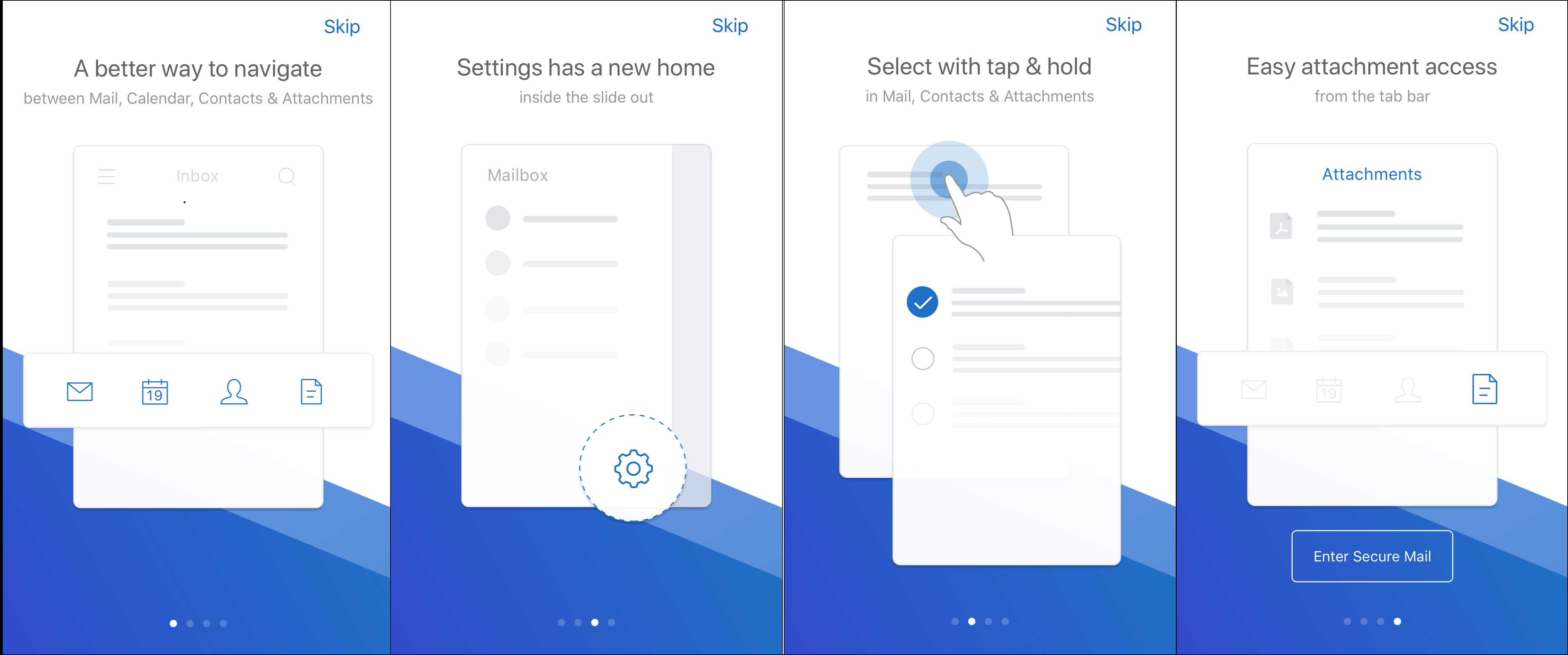
L’illustration suivante montre la nouvelle barre de navigation sur les appareils Android.
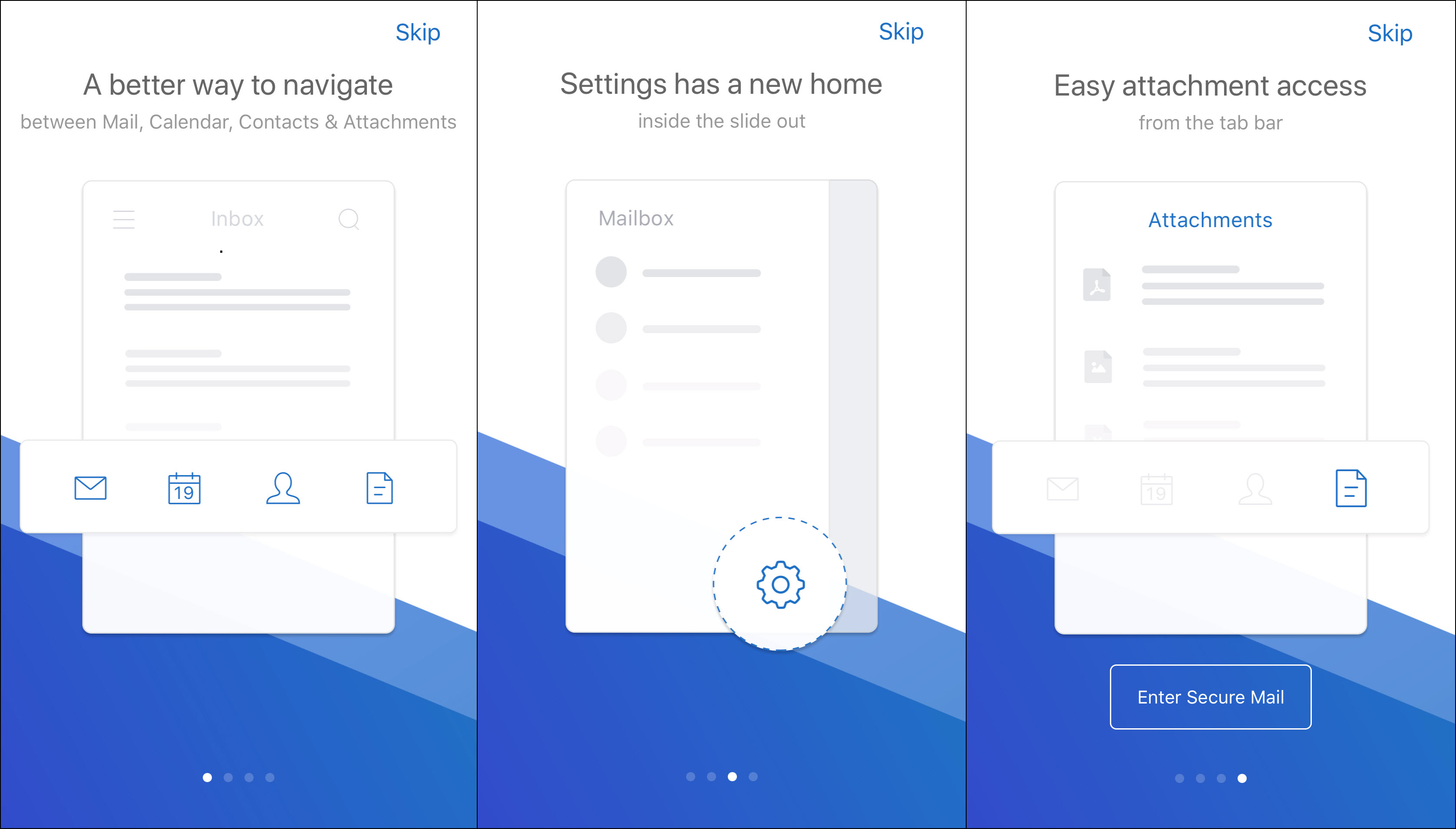
Modifications :
-
L’icône de sélection a été supprimée. Les fonctions Secure Mail, telles que Boîte aux lettres, Calendrier, Contacts et Pièces jointes, sont maintenant disponibles en tant que boutons dans la barre d’onglets de pied de page. L’illustration suivante montre cette modification.
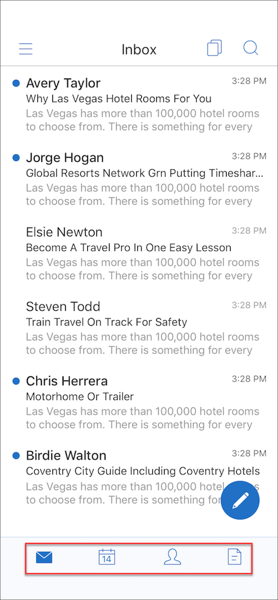
Remarque :
Sur les appareils Android, la barre d’onglets de pied de page n’est pas disponible après l’ouverture d’un élément de messagerie. Par exemple, comme le montre l’illustration suivante, si vous ouvrez un e-mail ou un événement de calendrier, la barre d’onglets de pied de page n’est pas disponible.
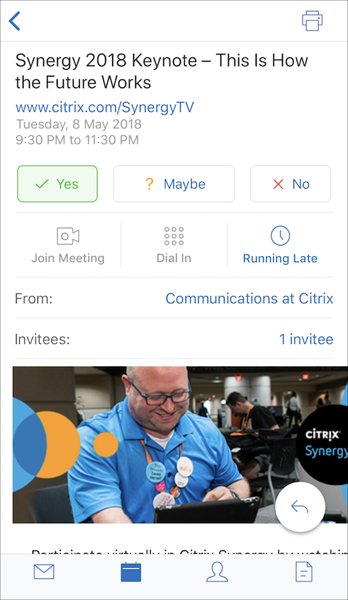
-
Le menu Paramètres est disponible dans tous les menus, tels que Courrier, Calendrier, Contacts et Pièces jointes. Pour accéder à Paramètres, touchez l’icône d’hamburger, puis touchez le bouton des paramètres disponible en bas à droite, comme indiqué dans l’illustration suivante.
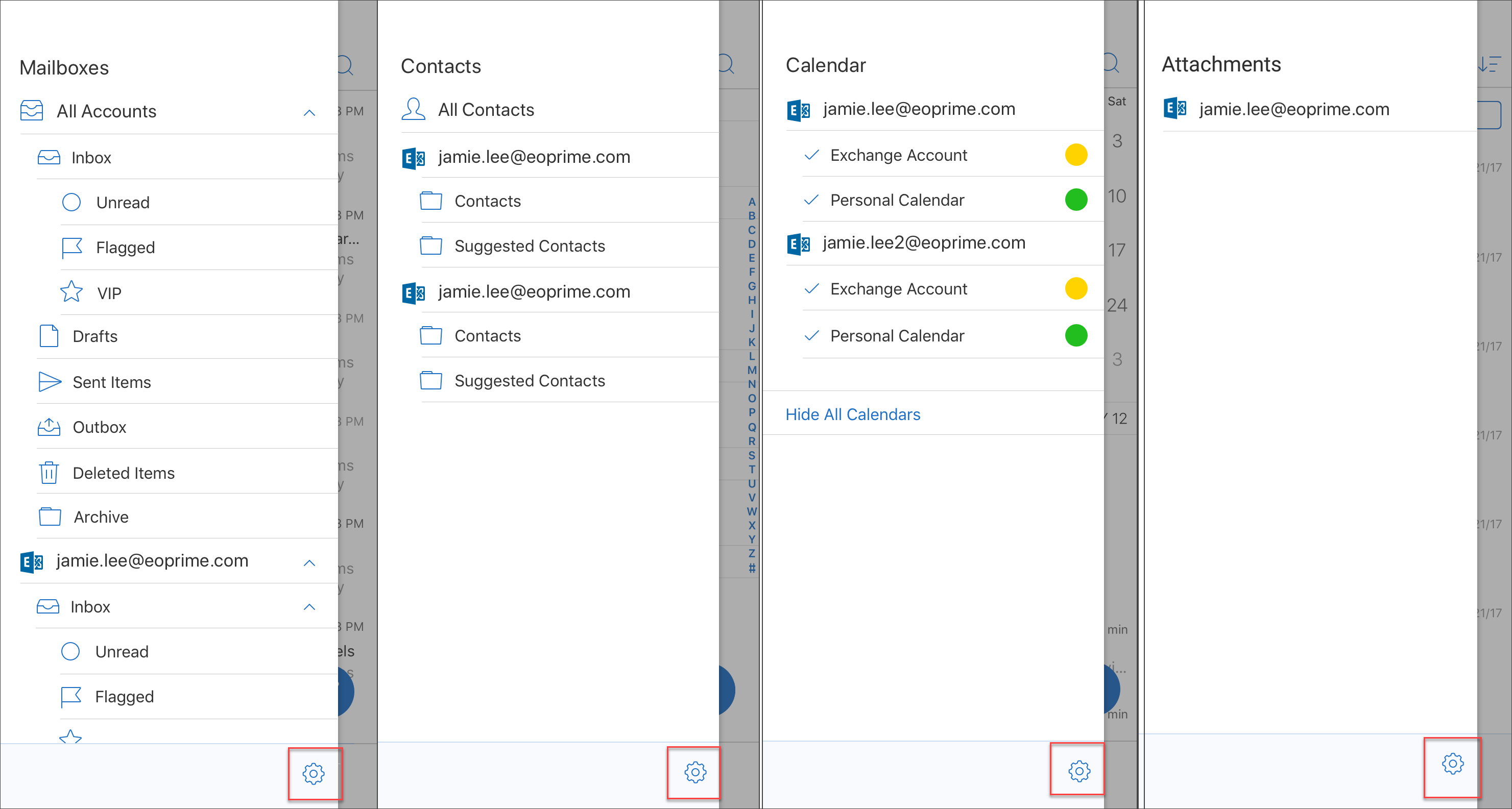
-
L’icône de recherche remplace la barre de recherche et est disponible dans les vues Boîte de réception, Contacts et Pièces jointes.
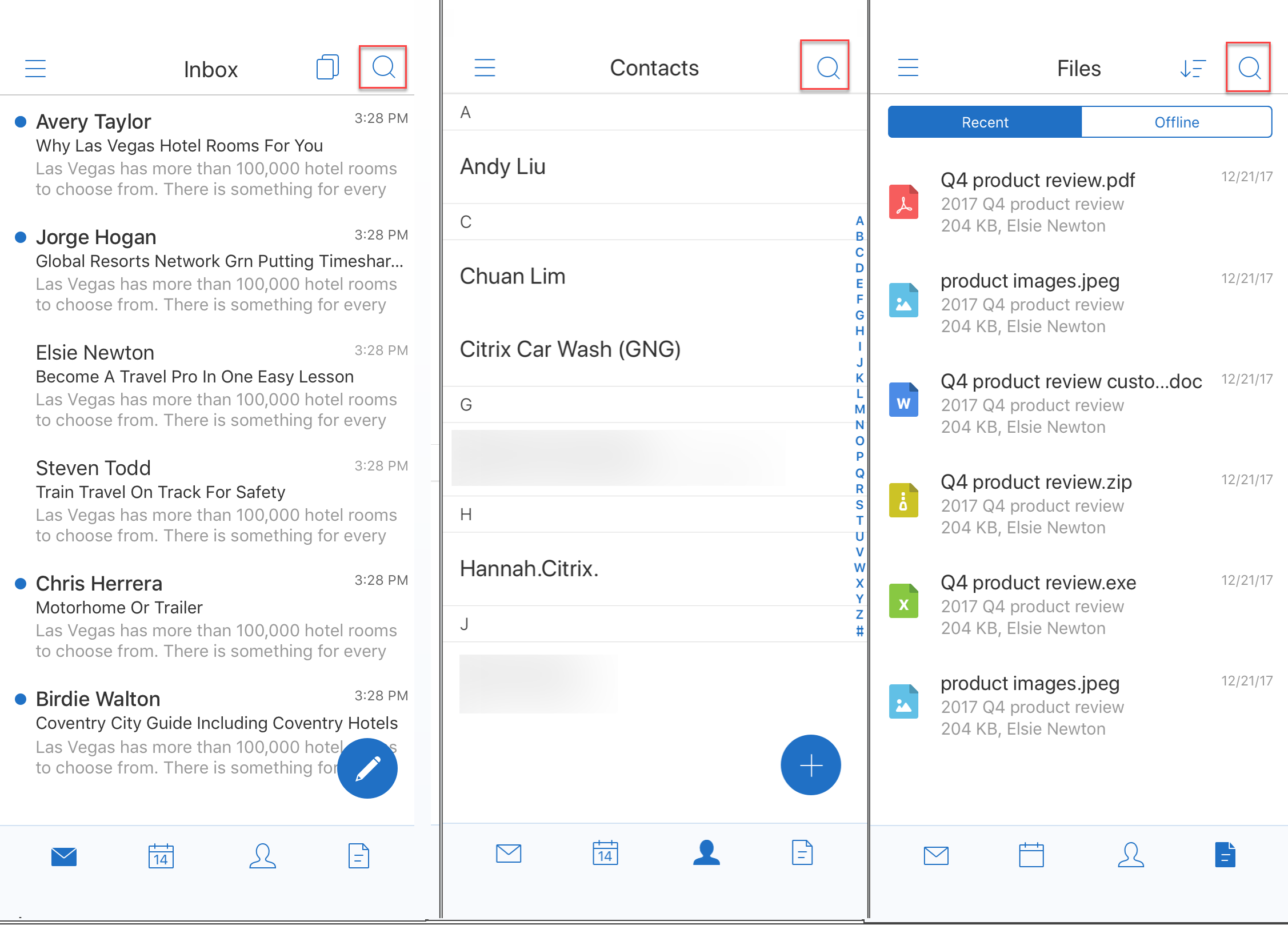
-
Sur les appareils iOS, vous pouvez toucher et maintenir un élément de messagerie pour le sélectionner.
-
Vous pouvez toucher le bouton d’action flottant Rédiger pour composer un nouvel e-mail, comme indiqué dans l’illustration suivante.
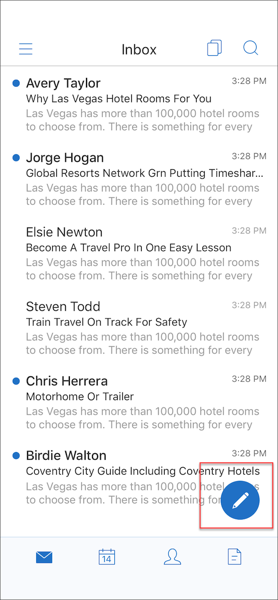
- Les options de menu suivantes sont maintenant disponibles en haut à droite de votre écran :
-
Options de synchronisation : appuyez sur l’icône de débordement en haut à droite et accédez à Plus d’options > Sync pour modifier vos préférences de synchronisation.
Remarque :
Cette option est disponible uniquement sur les appareils Android.
-
Icône de recherche : touchez cette icône pour rechercher un e-mail.
-
-
Icône de vue de triage : touchez cette icône sur pour afficher le triage de la conversation.
-
Bouton d’action flottant Répondre : lorsque vous consultez un e-mail, touchez Transférer, Répondre à tous ou Répondre, comme indiqué dans l’illustration suivante.
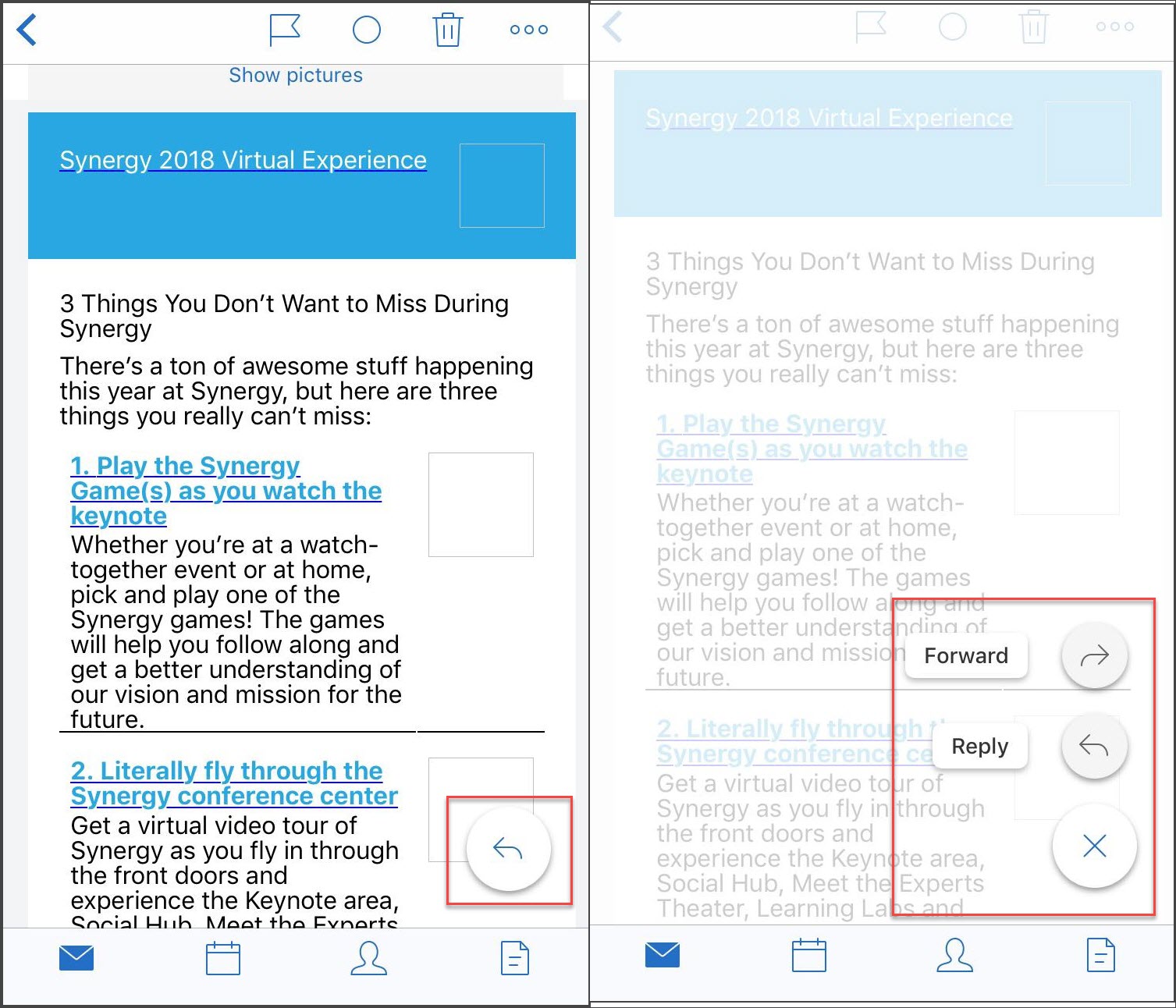
- Lorsque vous consultez un e-mail, les options de menu suivantes sont disponibles en haut à droite de votre écran :
- Drapeau : touchez cette option pour marquer l’e-mail d’un drapeau.
- Marquer comme non lu : touchez cette option pour marquer l’e-mail comme non lu.
- Supprimer : touchez cette option pour supprimer l’e-mail.
- Plus d’options : touchez l’icône de débordement pour afficher d’autres actions disponibles, telles que Déplacer.
Modifications au niveau du calendrier
-
À partir du calendrier, vous pouvez toucher un bouton d’action flottant pour créer un événement, comme indiqué dans l’illustration suivante.
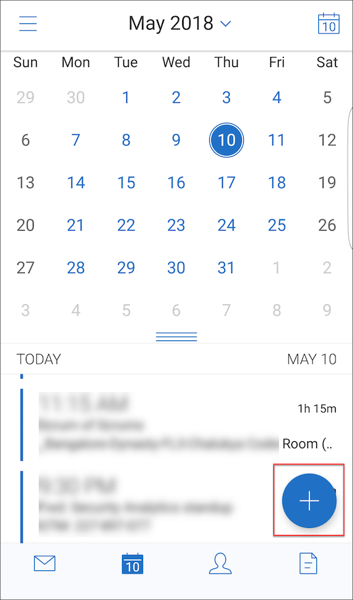
-
Les options de menu suivantes sont maintenant disponibles en haut à droite de votre écran :
- Aujourd’hui : touchez cette option pour afficher les événements d’aujourd’hui.
- Rechercher : touchez cette option pour rechercher un événement.
- Bouton d’action flottant Répondre : lorsque vous consultez un e-mail, touchez Transférer, Répondre à tous ou Répondre pour effectuer l’action correspondante.
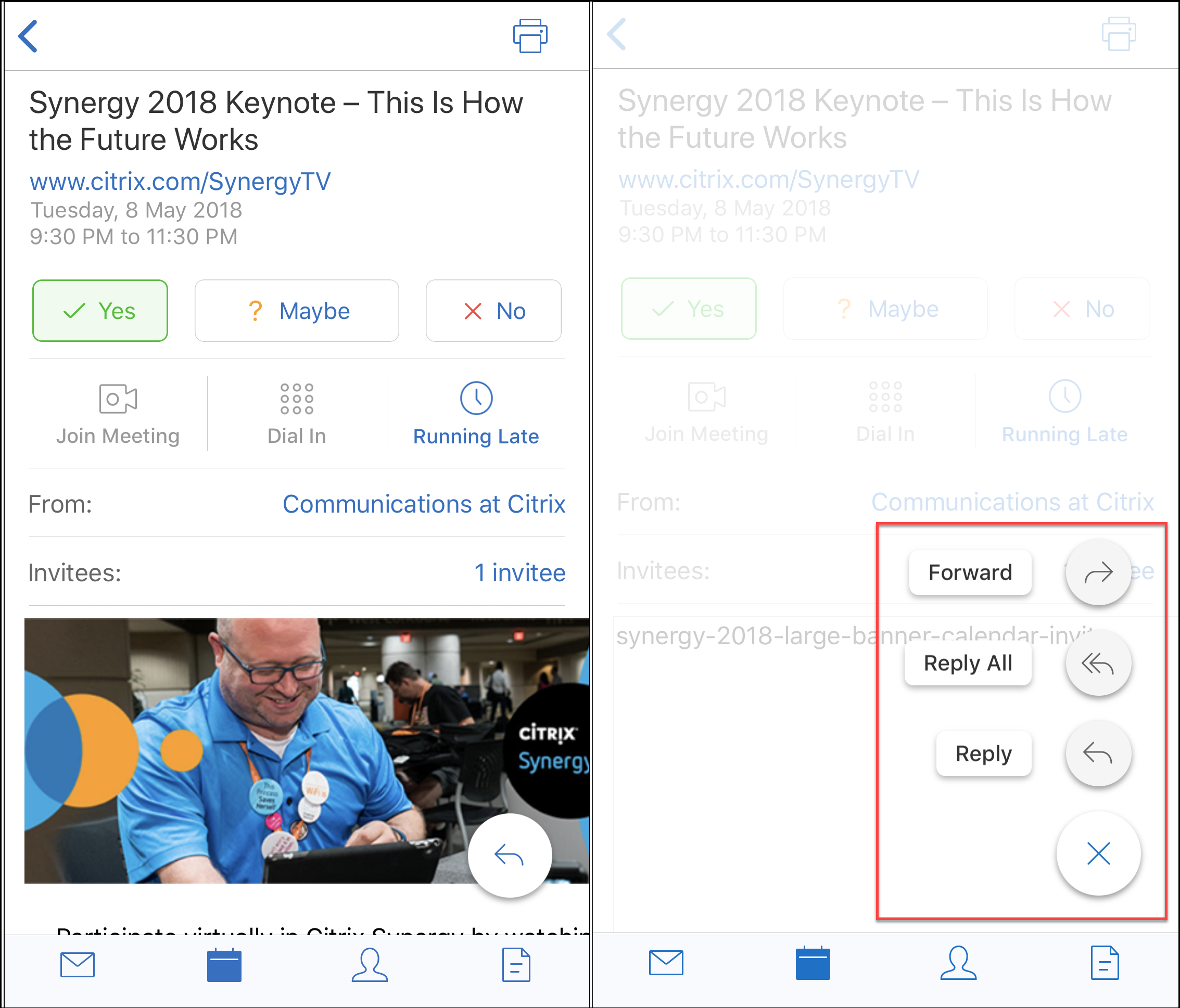
Lorsque vous affichez un événement, les actions de réponse aux événements telles que Oui, Peut-être et Non sont réalignées et disponibles sous les détails de l’événement.
Modifications au niveau des contacts
-
Vous pouvez toucher le bouton d’action flottant Créer un nouveau contact, comme indiqué dans l’illustration suivante.
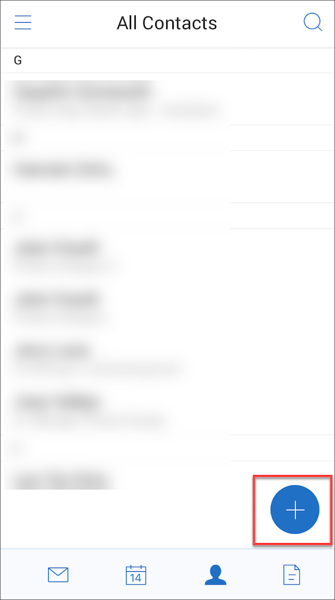
- L’option de menu Rechercher est maintenant disponible en haut à droite de l’écran. Vous pouvez toucher cette option pour rechercher un contact.
-
Lorsque vous affichez un contact, les options de menu suivantes sont disponibles en haut à droite de votre écran :
Sur les appareils Android :
- Modifier : touchez cette option pour modifier le contact.
- Plus d’options : touchez l’icône de modification pour afficher d’autres actions disponibles, telles que Joindre au message, Partager et Supprimer.
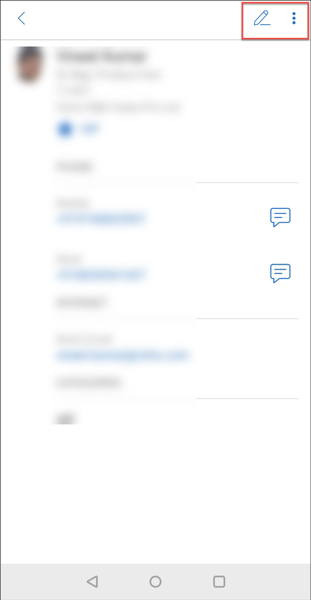
Sur les appareils iOS :
- Modifier : touchez cette option pour modifier le contact.
- Partager : touchez l’icône de partage pour afficher d’autres actions disponibles, telles que Partager contact et Joindre au message.
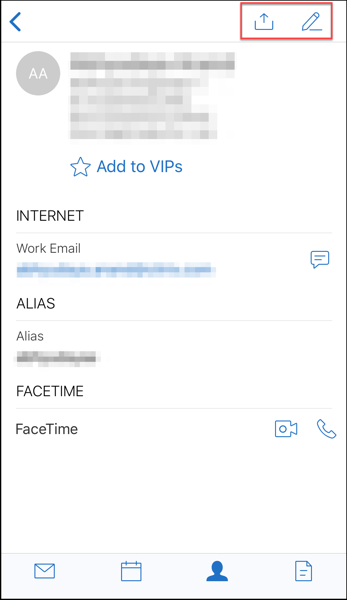
Remarque :
Pour supprimer un contact sur les appareils iOS, sélectionnez le contact, touchez Modifier, puis Supprimer en bas de l’écran, comme indiqué dans l’illustration suivante.
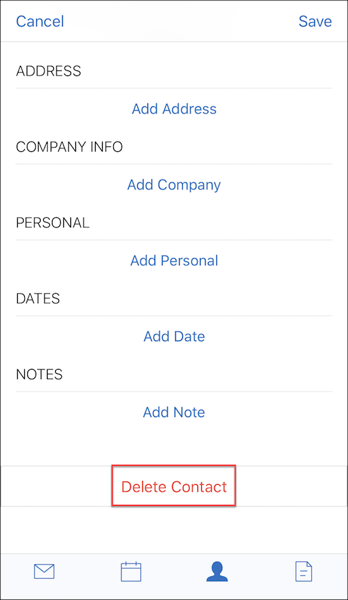
Modifications au niveau des pièces jointes
Les options de menu suivantes pour les pièces jointes sont maintenant disponibles en haut à droite de votre écran :
- Trier : touchez l’icône Trier et choisissez les filtres appropriés pour trier les pièces jointes.
- Rechercher : touchez cette option pour rechercher une pièce jointe.
Secure Mail 10.8.20
- Secure Mail pour iOS prend désormais en charge l’utilisation d’informations d’identification dérivées pour l’inscription et l’authentification. Pour de plus amples informations, consultez la section Informations d’identification dérivées pour iOS.
-
Secure Mail pour iOS prend en charge les notifications Push enrichies. Grâce aux notifications enrichies, vous recevez des notifications d’écran de verrouillage pour votre boîte de réception même lorsque Secure Mail n’est pas exécuté en arrière-plan. Cette fonctionnalité est prise en charge avec les configurations d’authentification par mot de passe et d’authentification basée sur le client. Pour plus d’informations, consultez la section Notifications push enrichies.
Remarque :
En raison de la modification de l’architecture pour prendre en charge la fonction de notifications push enrichies, les notifications par e-mail VIP uniquement ne sont plus disponibles.
- Secure Mail pour iOS prend désormais en charge les signatures au format RTF. Vous pouvez utiliser des images ou des liens dans votre signature électronique. Pour plus de détails, voir Signatures au format RTF.
Secure Mail 10.8.15
- Secure Mail pour iOS prend désormais en charge les signatures en texte enrichi. Vous pouvez utiliser des images ou des liens dans votre signature électronique. Pour plus de détails, voir Signatures au format RTF.
- Secure Mail prend en charge Android Enterprise, anciennement appelé Android for Work. Vous pouvez créer un profil de travail distinct à l’aide d’applications Android Enterprise dans Secure Mail. Pour de plus amples informations, consultez la section Android Entreprise dans Secure Mail.
- Secure Mail restitue les ressources incorporées lors de l’affichage d’un e-mail. Si les ressources sont présentes dans votre réseau interne, telles que des e-mails avec des adresses URL d’image qui sont des liens internes, Secure Mail se connecte vers le réseau interne pour récupérer le contenu et le restituer.
- Secure Mail prend en charge l’authentification moderne. L’authentification moderne est une authentification basée sur un jeton OAuth avec nom d’utilisateur et mot de passe. Cette prise en charge inclut la gestion d’Office 365 pour les services AD FS (Active Directory Federation Services) internes et externes, ainsi que le fournisseur d’identité (IdP).
- Amélioration des performances sur le référentiel de pièces jointes. Vous pouvez parcourir votre référentiel de pièces jointes beaucoup plus rapidement.
Secure Mail 10.8.10
- Prise en charge de l’impression des pièces jointes. Secure Mail pour iOS prend en charge l’impression des pièces jointes.
- Authentification moderne à l’aide de Microsoft Office 365. Secure Mail pour iOS prend en charge l’authentification moderne. L’authentification moderne est une authentification basée sur un jeton OAuth avec nom d’utilisateur et mot de passe. Cette prise en charge inclut la gestion d’Office 365 pour les services AD FS (Active Directory Federation Services) internes et externes, ainsi que le fournisseur d’identité (IdP). Pour de plus amples informations, consultez la section Authentification moderne à l’aide de Microsoft Office 365.
Remarques :
Cette version ne prend pas en charge l’authentification moderne avec l’intégration Endpoint Management avec Microsoft Intune/EMS.
Cette version comprend l’authentification moderne dans un scénario dans lequel AD FS est accessible en externe.